Hoe om aan te meld en geld van FxPro te onttrek
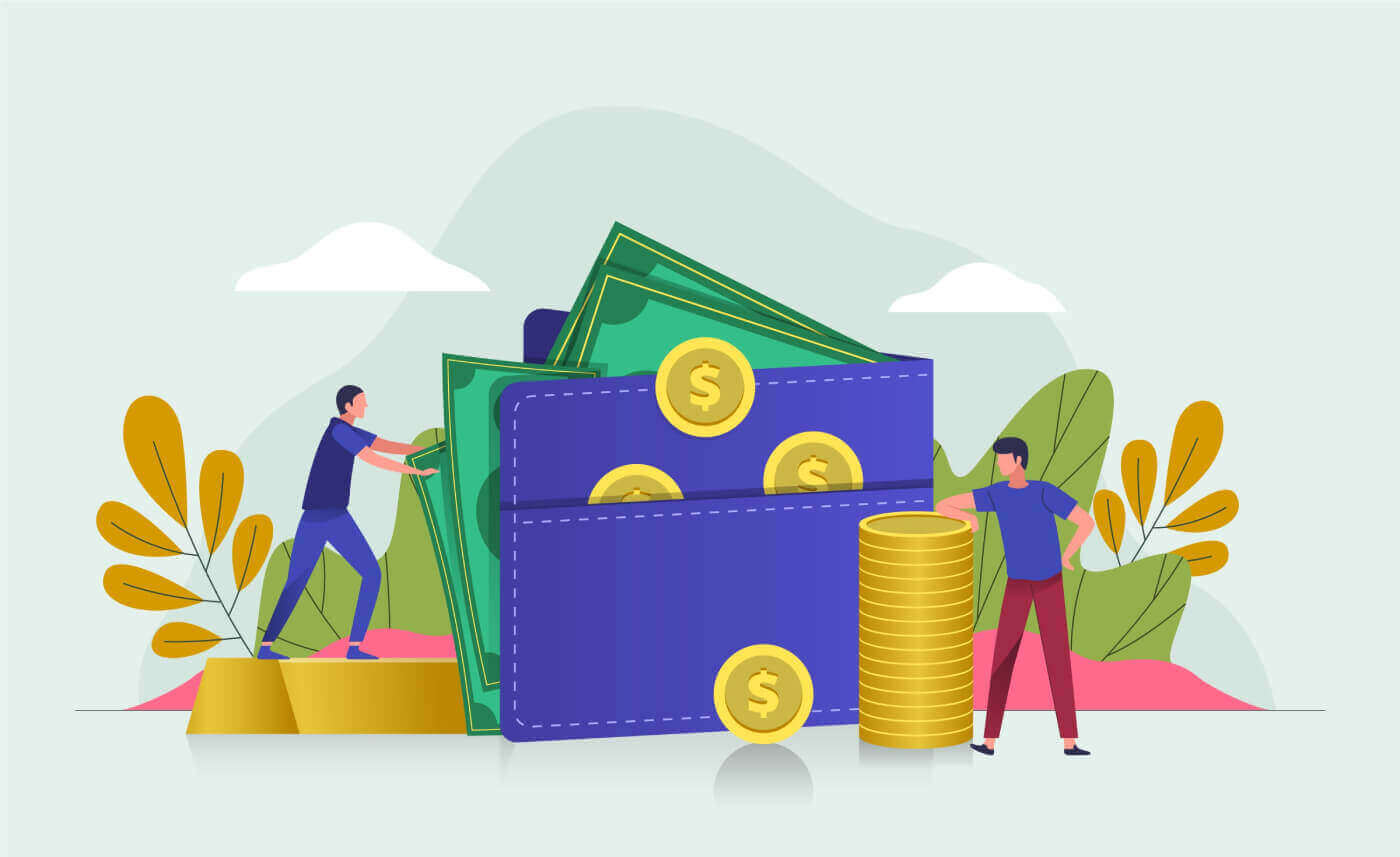
Hoe om aan te meld by FxPro
Hoe om aan te meld by FxPro [Web]
Besoek eers die FxPro-tuisblad en klik op die "Teken aan" -knoppie in die regter boonste hoek van die skerm om na die aanmeldbladsy gelei te word.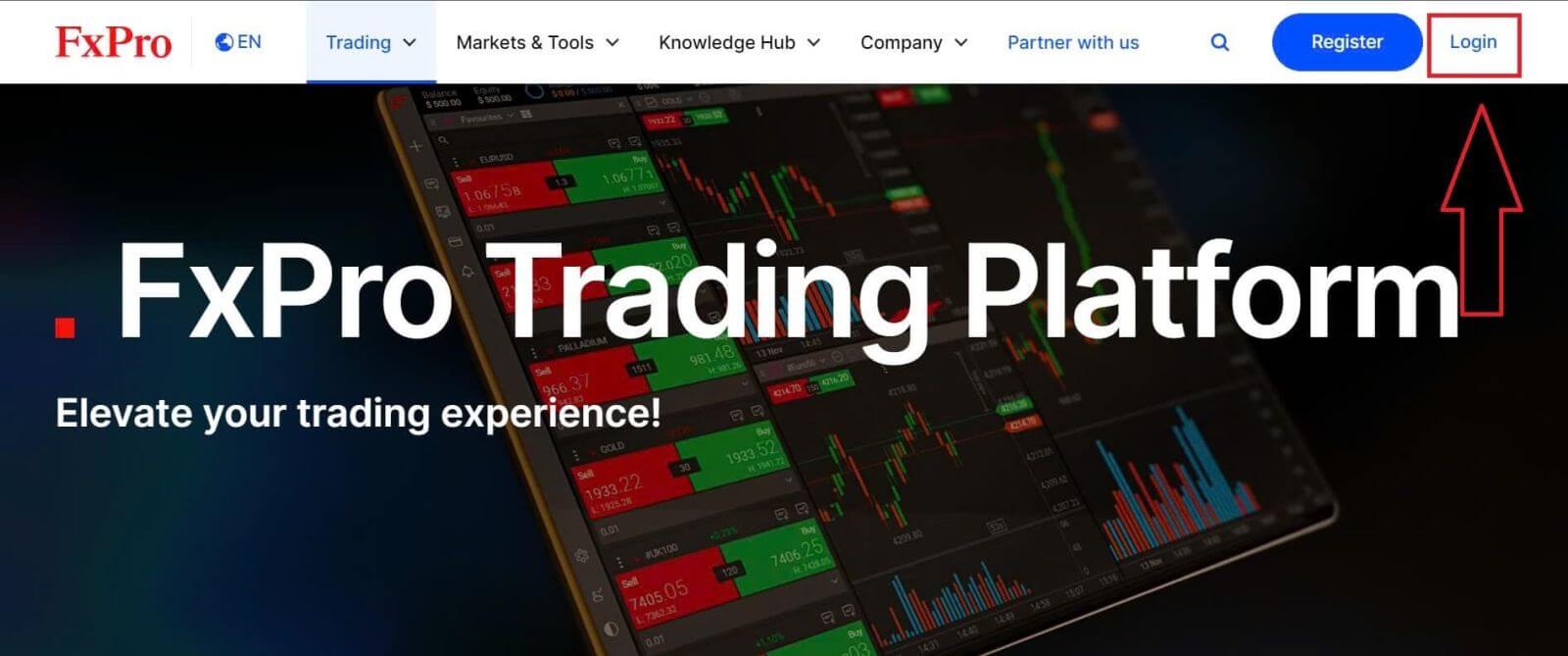
Jy sal dan na die aanmeldbladsy gelei word waar jy sal aanmeld met die e-posadres en wagwoord wat jy gebruik het om te registreer. Sodra jy klaar is, klik "Teken in" om die aanmeldproses te voltooi.
As jy nog nie 'n rekening by FxPro het nie, volg die instruksies in die volgende artikel: Hoe om rekening op FxPro te registreer .
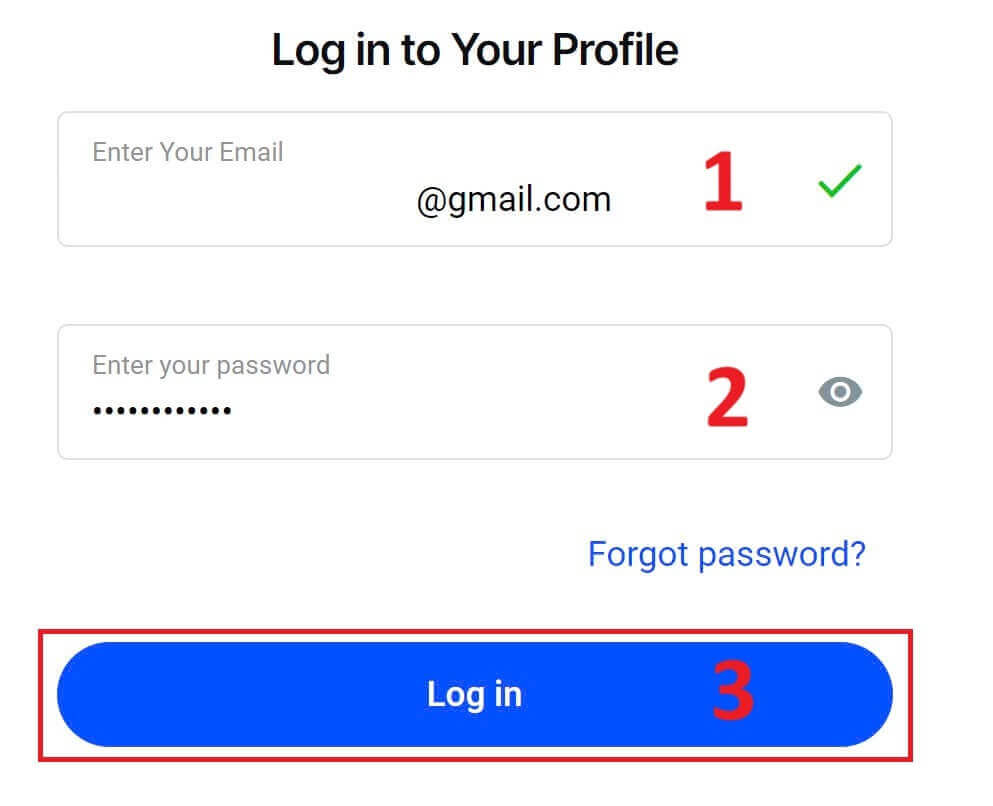
Dit is maklik om by FxPro aan te meld - sluit nou by ons aan! 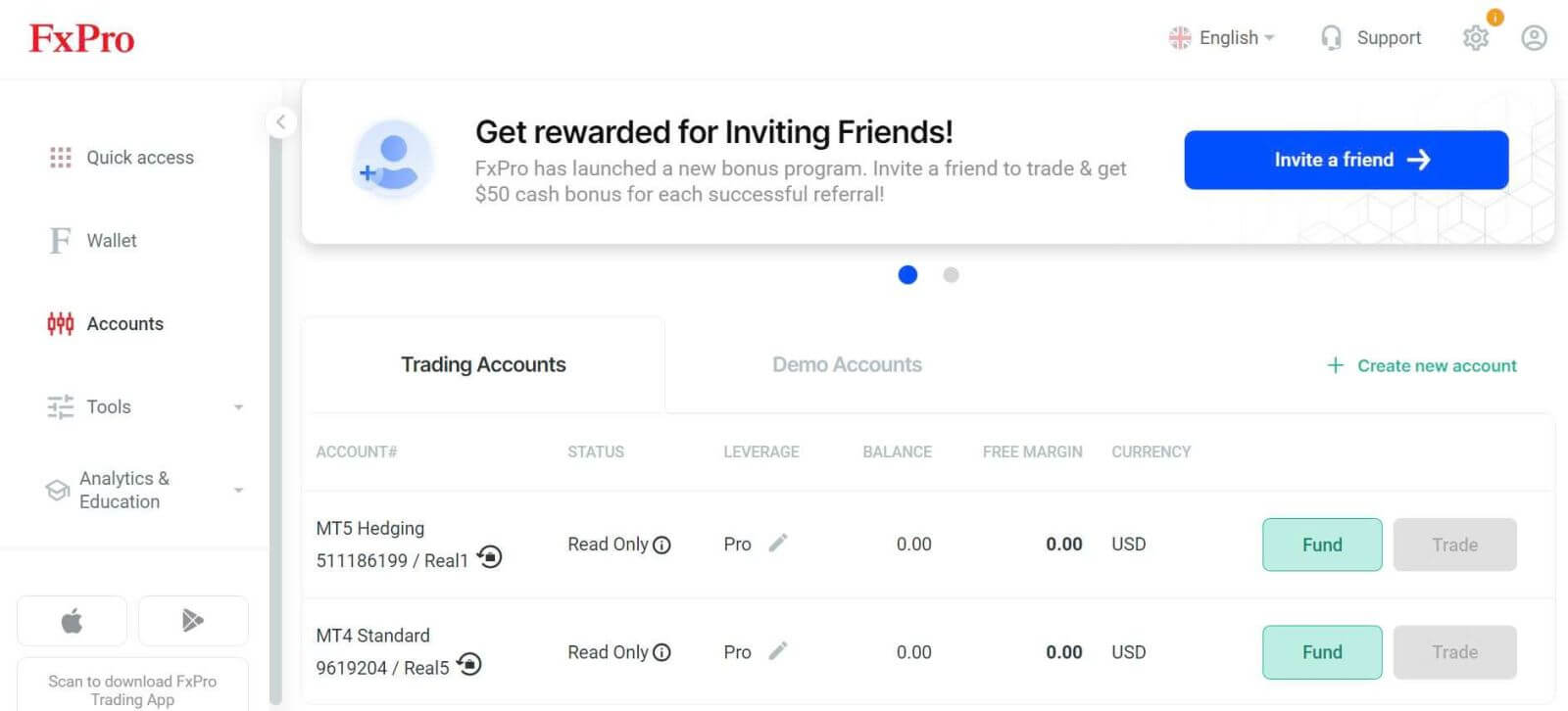
Hoe om aan te meld by handelsplatform: MT4
Om by FxPro MT4 aan te meld, benodig jy eers die aanmeldbewyse wat FxPro na jou e-pos gestuur het toe jy jou rekening geregistreer en nuwe handelsrekeninge geskep het. Maak seker dat u u e-pos noukeurig nagaan. 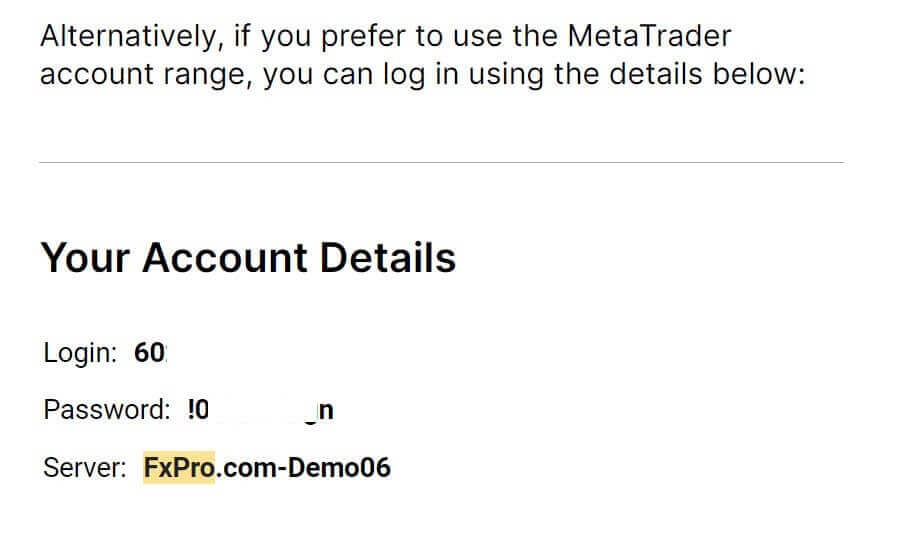
Reg onder jou aanmeldinligting, kies die "OPEN AFLAAI SENTRUM" -knoppie om toegang tot die verhandelingsplatform te verkry. 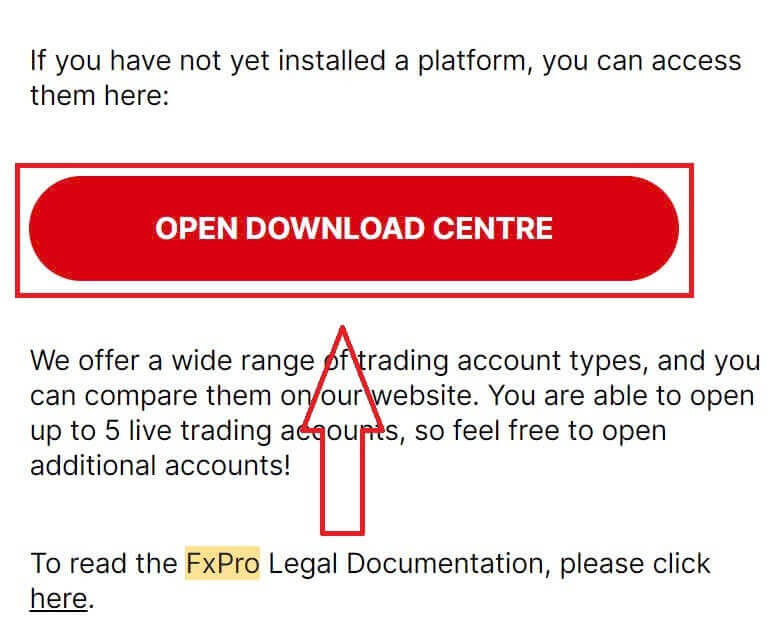
Afhangende van die platform, ondersteun FxPro gebruikers met verskeie handelsopsies om die gerieflikste ervaring te verseker, insluitend:
Kliëntterminal aflaai.
MultiTerminal aflaai.
WebTrader-blaaier.
Mobiele platform.
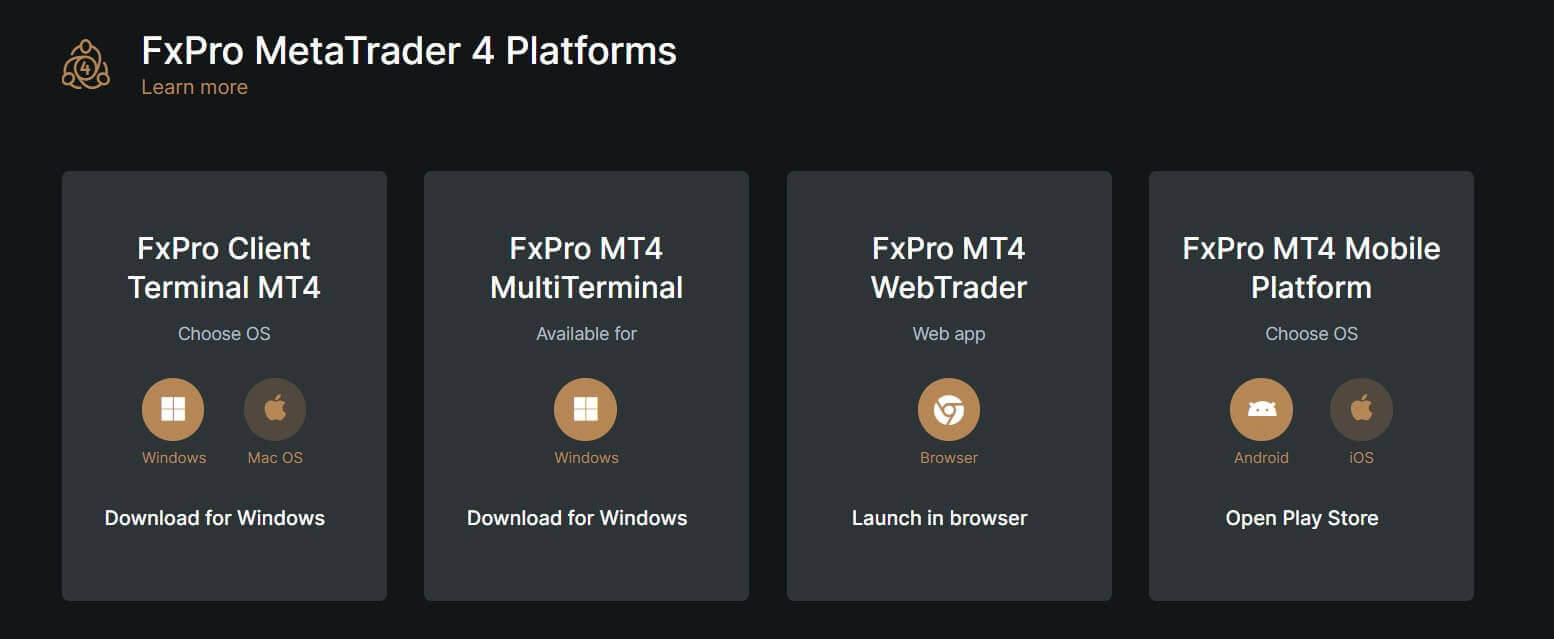
Nadat u die gerieflikste opsie vir uself gekies het, maak MT4 oop en begin deur die bediener te kies (let asseblief daarop dat die bediener moet ooreenstem met die bediener wat in u aanmeldbewyse van die registrasie-e-pos gespesifiseer is).
Sodra jy klaar is, klik asseblief "Volgende" om voort te gaan. 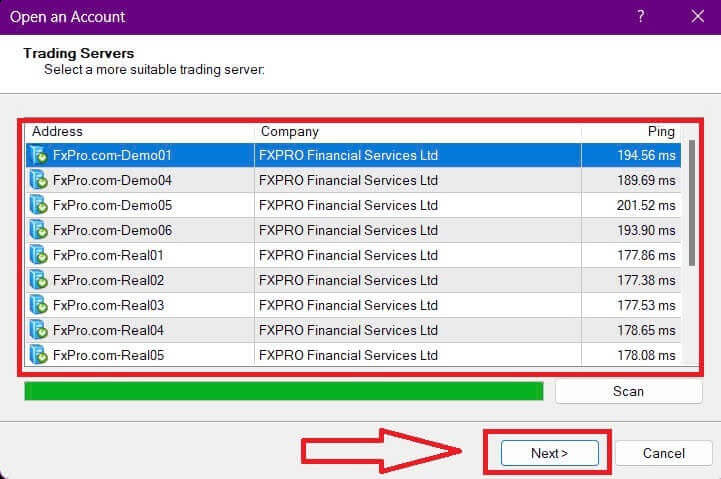
Kies dan in die tweede venster wat verskyn "Bestaande handelsrekening" en voer jou aanmeldbewyse in die ooreenstemmende velde in.
Klik op "Voltooi" nadat jy die inligting voltooi het. 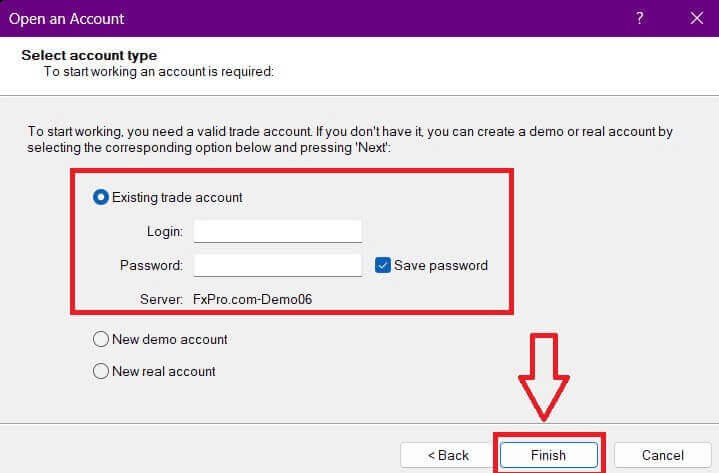
Baie geluk! Nou kan jy op MT4 handel dryf.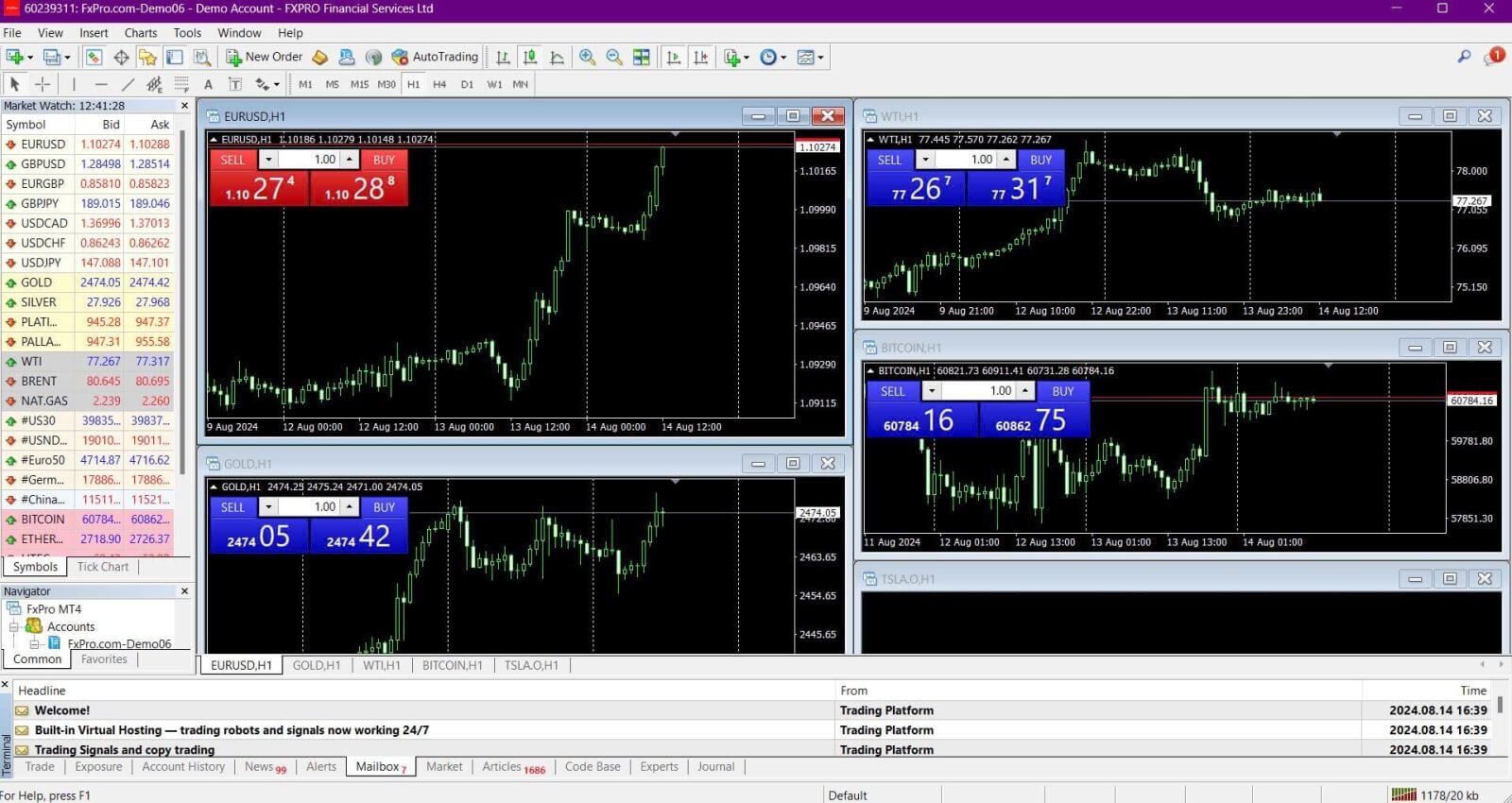
Hoe om aan te meld by Handelsplatform: MT5
Om by FxPro MT5 aan te meld, benodig jy die aanmeldbewyse wat FxPro na jou e-pos gestuur het toe jy geregistreer en jou handelsrekeninge opgestel het. Maak seker dat jy jou e-pos deeglik nagaan. 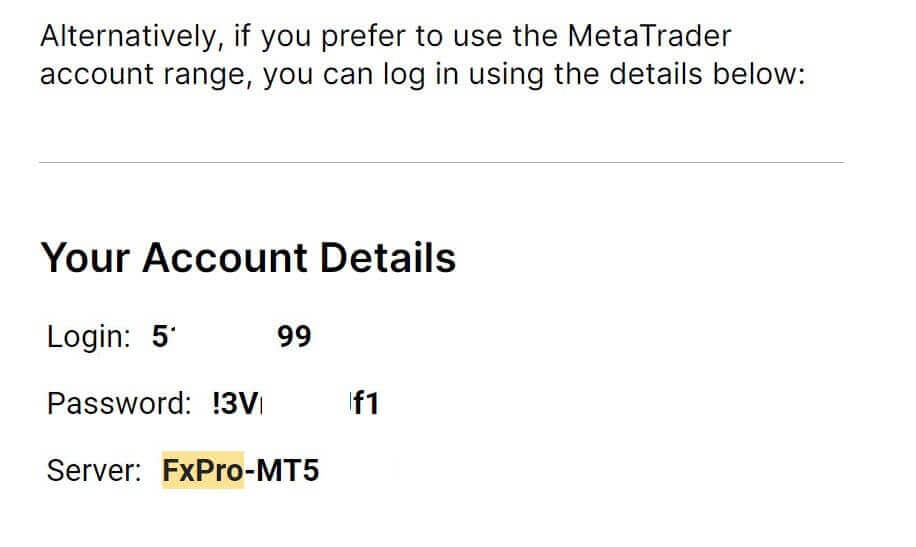
Net onder jou aanmeldinligting, klik die "OPEN LAAI SENTRUM OP" knoppie om toegang tot die verhandelingsplatform te kry. 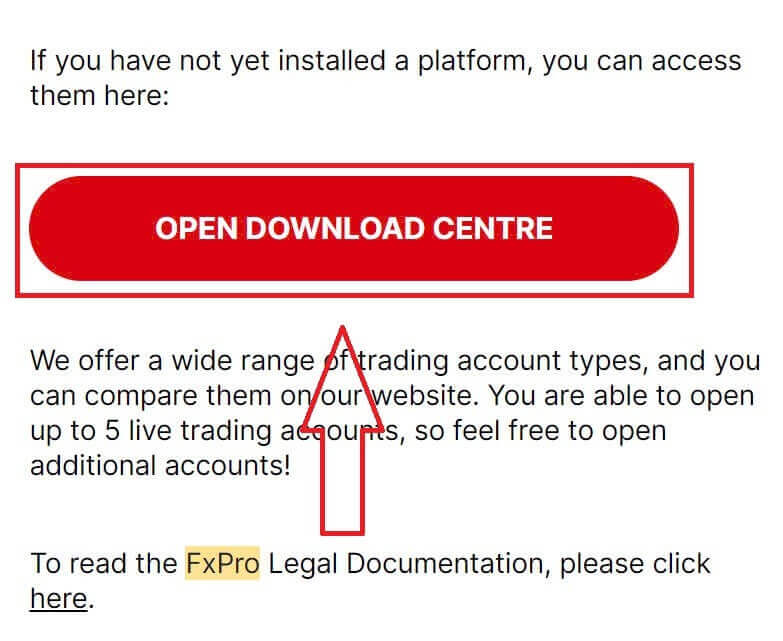
Afhangende van die platform, bied FxPro verskeie handelsopsies om 'n gerieflike ervaring te bied, insluitend:
Kliëntterminal aflaai.
MultiTerminal aflaai.
WebTrader-blaaier.
Mobiele platform.
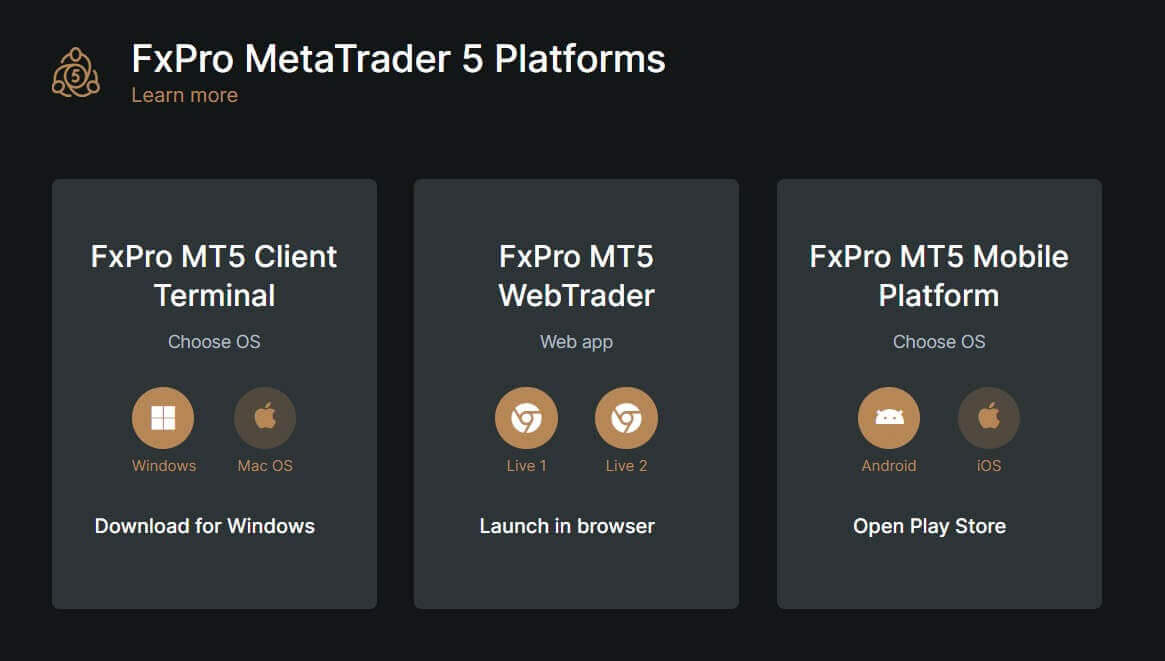
Nadat u toegang tot MT5 verkry het, kies die opsie "Koppel met 'n bestaande handelsrekening" en voer u aanmeldinligting in asook kies die bediener wat ooreenstem met die een in u e-pos. Klik dan op "Voltooi" om die proses te voltooi. 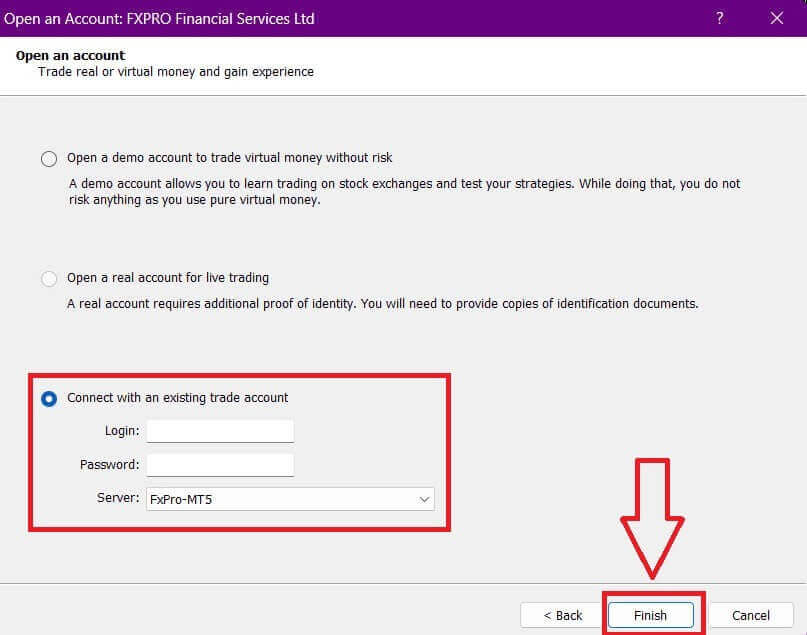
Baie geluk met die suksesvolle aanmelding van MT5 met FxPro. Ek wens jou groot sukses toe op jou reis om 'n handelsmeester te word! 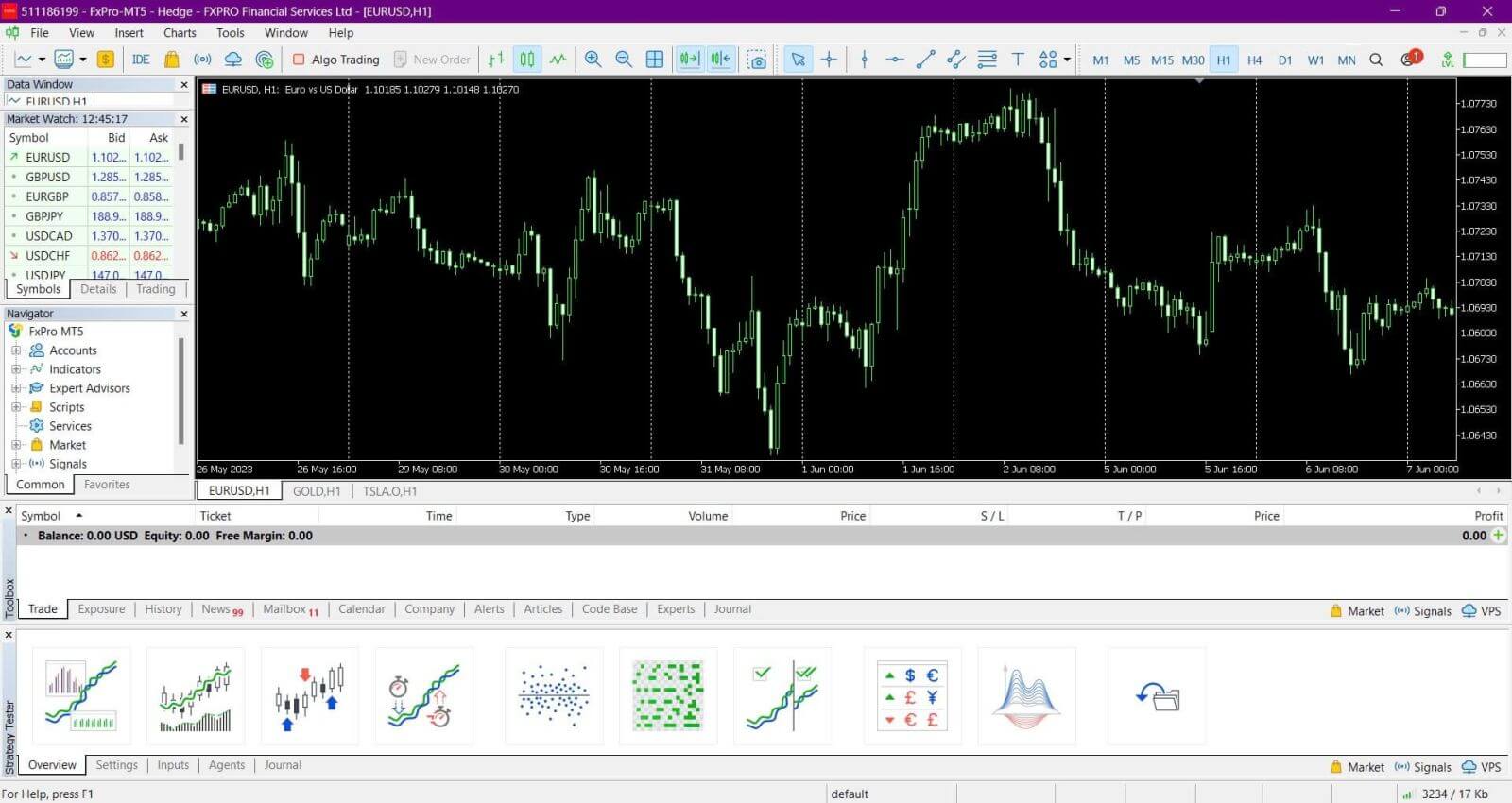
Hoe om aan te meld by FxPro [App]
Maak eers die App Store of Google Play op jou mobiele toestel oop, soek dan "FxPro: Online Trading Broker" en laai die toepassing af . 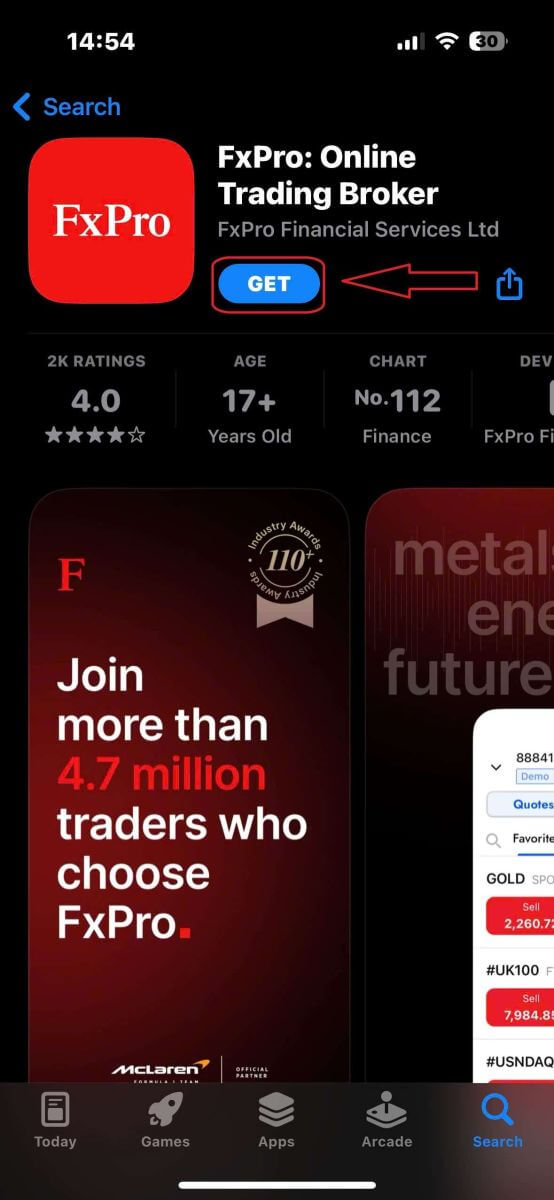
Nadat u die toepassing geïnstalleer het, maak dit oop en kies "Registreer met FxPro" om die rekeningregistrasieproses te begin.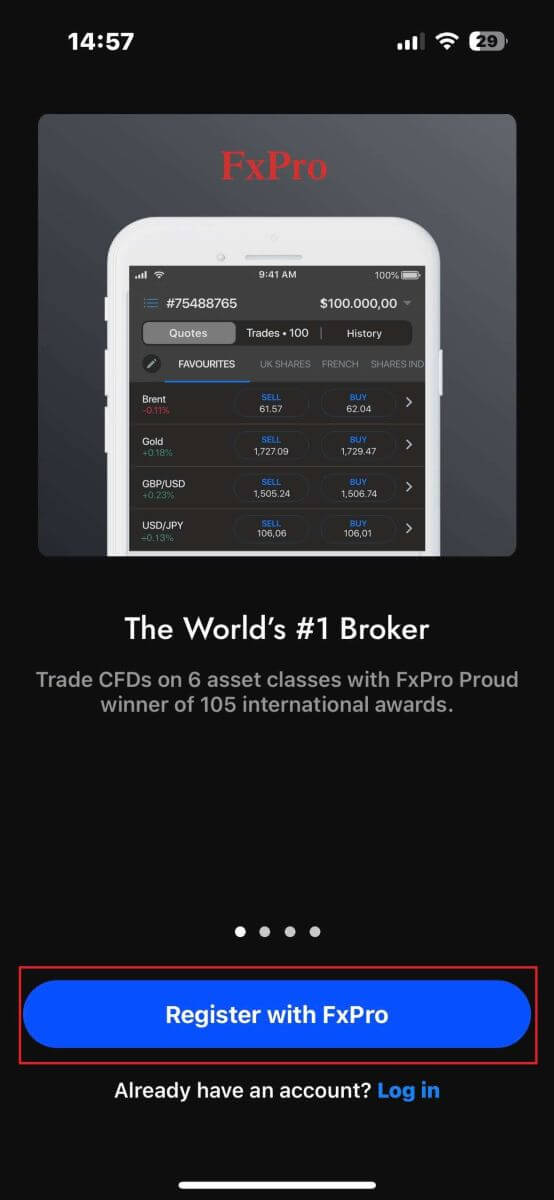
Nadat u die mobiele toepassing geïnstalleer het, meld u asseblief aan met die e-posadres en wagwoord wat u gebruik het om te registreer. Sodra jy klaar is, tik "Teken aan" om die aanmeldproses te voltooi.
As jy nog nie 'n rekening by FxPro het nie, volg die instruksies in die volgende artikel: Hoe om rekening op FxPro te registreer . 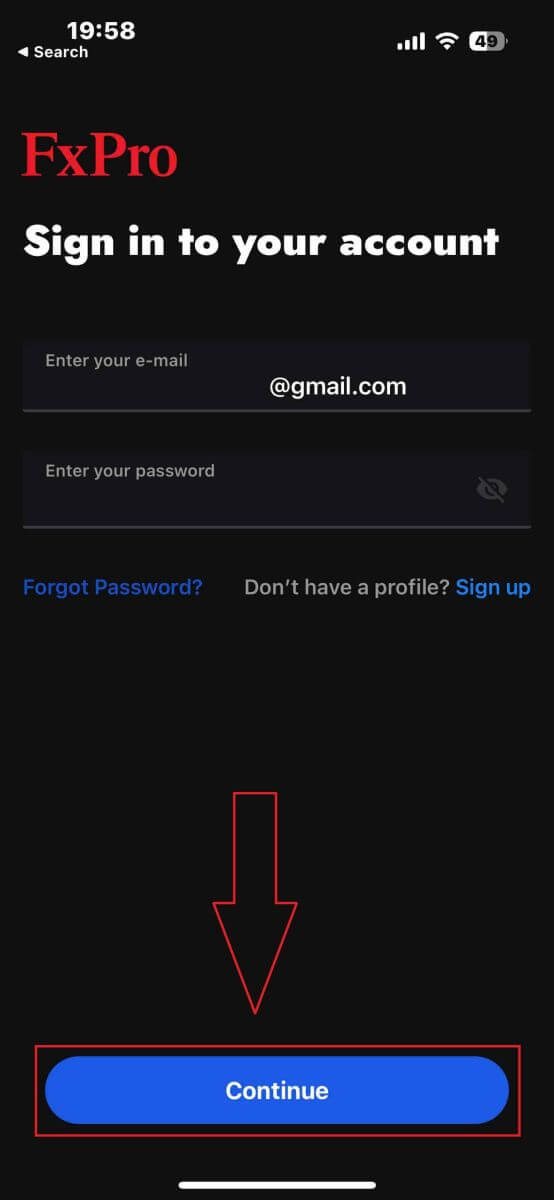
Baie geluk met die suksesvolle ondertekening van die FxPro Mobile App. Sluit by ons aan en handel enige tyd, enige plek!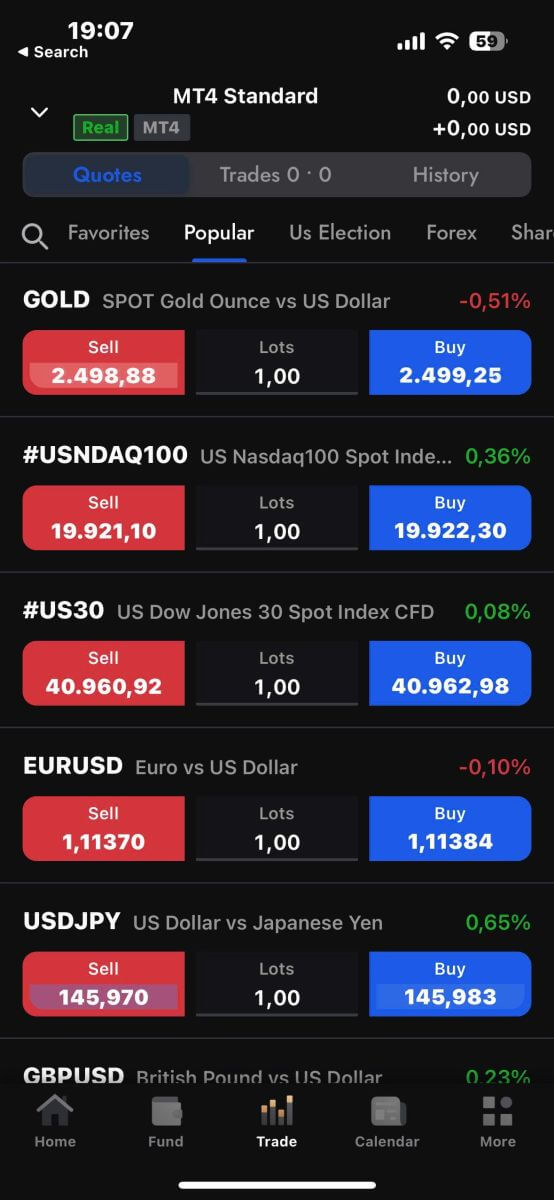
Hoe om jou FxPro wagwoord te herstel
Om jou wagwoord te herstel, begin deur die FxPro-webwerf te besoek en op die "Login" -knoppie in die regter boonste hoek van die bladsy te klik. 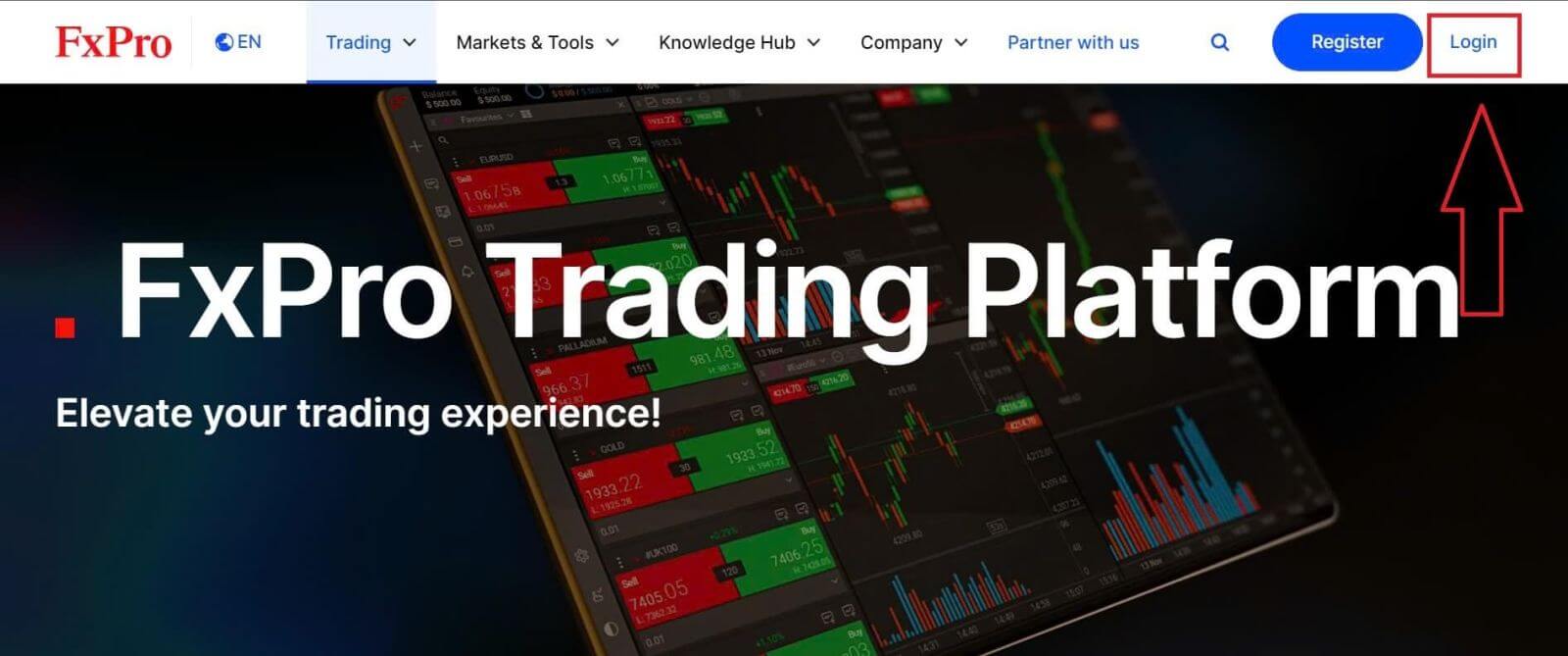
Jy sal dan na die aanmeldbladsy gelei word. Klik hier op die "Wagwoord vergeet?" skakel (soos in die beskrywende prent gewys) om die proses te begin. 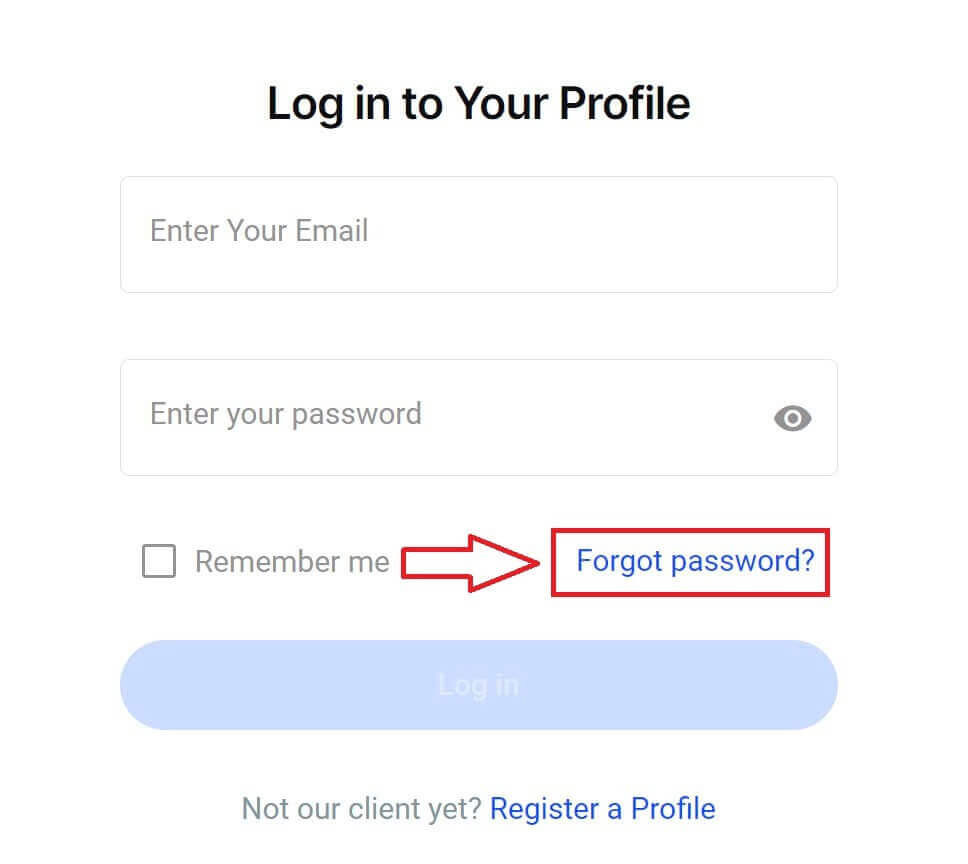
Om te begin, voer eers die e-posadres in wat jy gebruik het om jou rekening te registreer. Kies dan "Herstel wagwoord."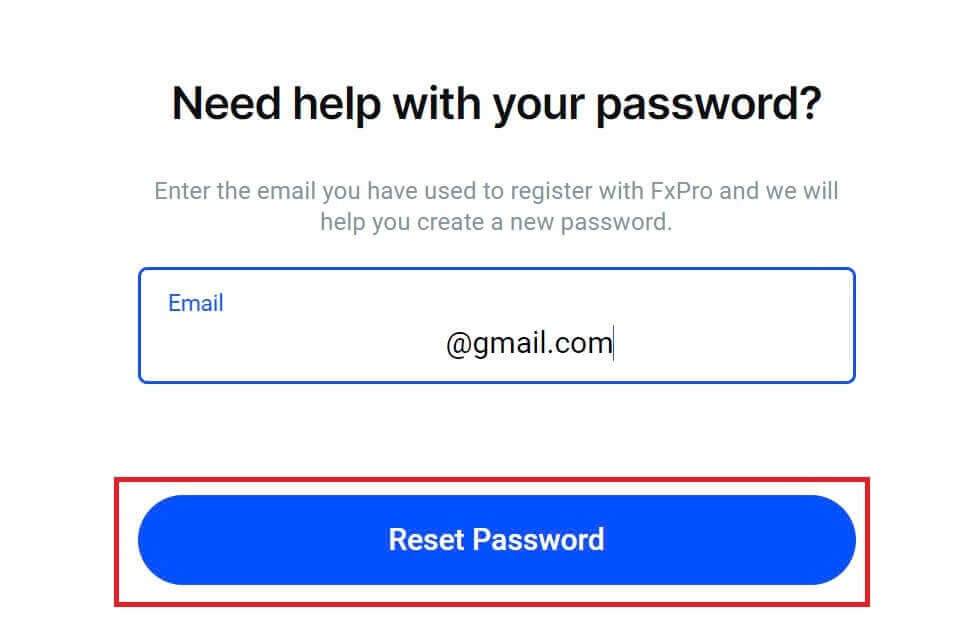
Onmiddellik sal 'n e-pos met instruksies om jou wagwoord terug te stel na daardie e-posadres gestuur word. Maak seker dat jy jou inkassie noukeurig nagaan. 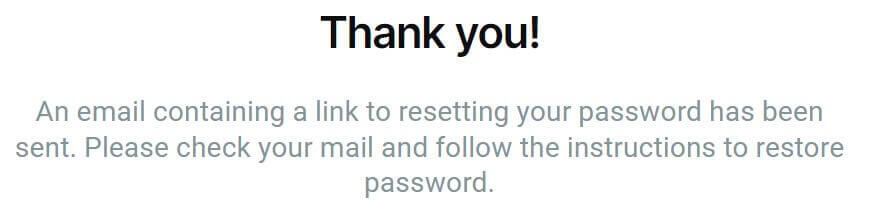
In die e-pos wat jy sopas ontvang het, blaai af en klik op die "VERANDER WAGWOORD" -knoppie om na die wagwoordterugstelbladsy gelei te word. 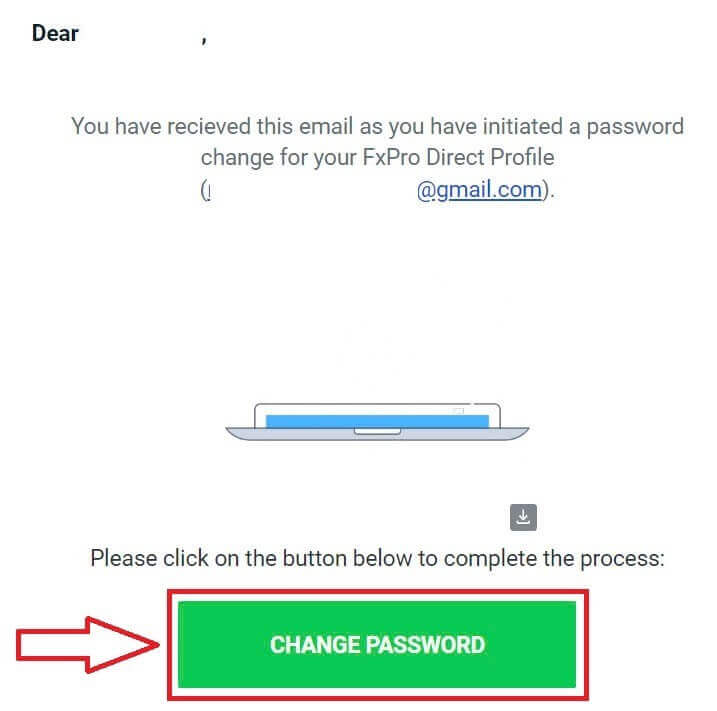
Voer op hierdie bladsy jou nuwe wagwoord in beide velde in (let daarop dat jou wagwoord ten minste 8 karakters lank moet wees, insluitend ten minste 1 hoofletter, 1 nommer en 1 spesiale karakter—dit is 'n verpligte vereiste). 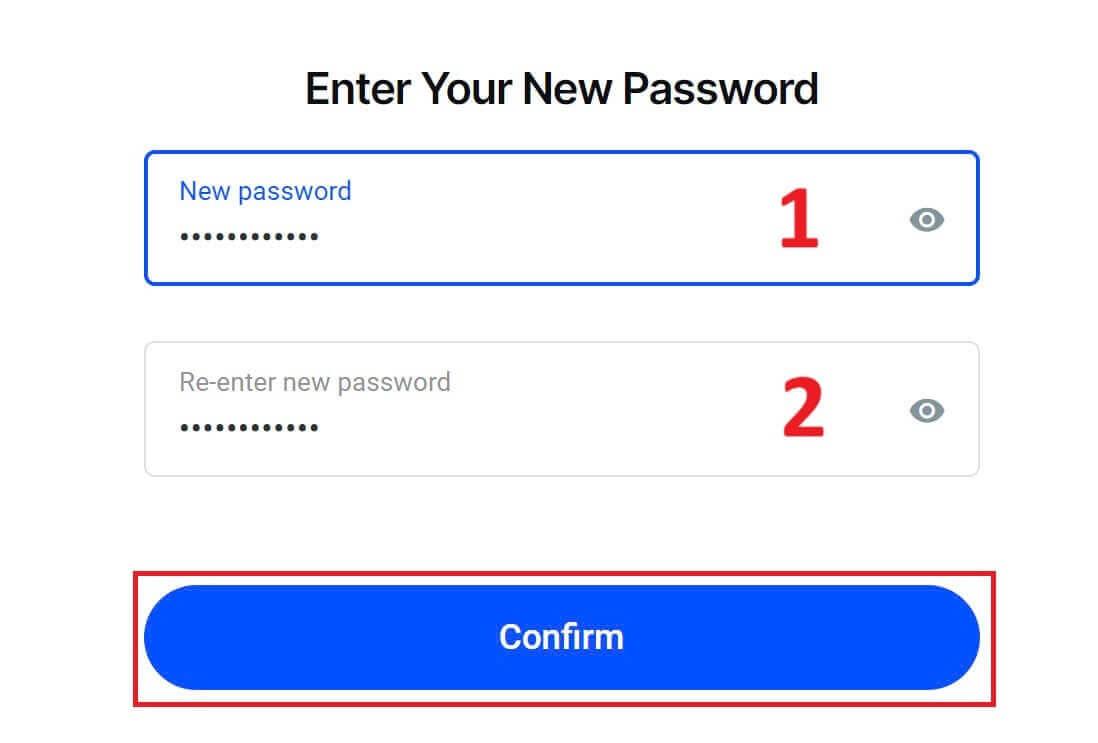
Baie geluk met die suksesvolle herstel van jou wagwoord met FxPro. Dit is wonderlik om te sien dat FxPro die veiligheid en sekuriteit van sy gebruikers prioritiseer. 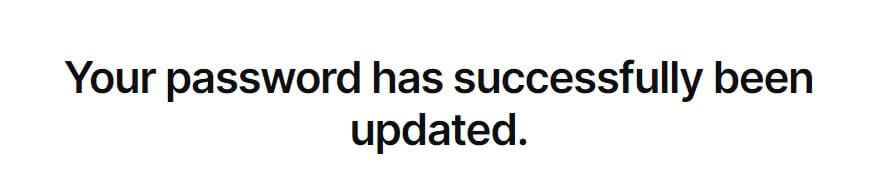
Ek kan nie by my FxPro Dashboard aanmeld nie
Dit kan frustrerend wees om probleme te ervaar om in jou Dashboard aan te meld, maar hier is 'n kontrolelys om jou te help om die probleem op te los:
Gebruikersnaam Kontroleer
Maak seker dat jy jou volle geregistreerde e-posadres as die gebruikernaam gebruik. Moenie 'n handelsrekeningnommer of jou naam gebruik nie.
Wagwoordkontrole
Gebruik die PA-wagwoord wat jy tydens registrasie gestel het.
Verifieer dat daar geen ekstra spasies bygevoeg is onbedoeld nie, veral as jy die wagwoord gekopieer en geplak het. Probeer dit handmatig invoer as probleme voortduur.
Kyk of Caps Lock aan is, aangesien wagwoorde hooflettergevoelig is.
As jy jou wagwoord vergeet het, kan jy dit terugstel deur hierdie skakel te gebruik om jou Persoonlike Area-wagwoord terug te stel.
Rekeningkontrole
As jou rekening voorheen met FxPro beëindig is, sal jy nie weer daardie PA of e-posadres kan gebruik nie. Skep 'n nuwe PA met 'n ander e-posadres om weer te registreer.
Ons hoop dit help! As jy enige verdere probleme ondervind, kontak asseblief ons Ondersteuningspan vir bystand.
Gereelde Vrae (Gereelde Vrae)
Hoe verander ek die hefboomfinansiering van my handelsrekening?
Meld aan by FxPro Direct, gaan na 'My Rekeninge', klik op die Potloodikoon langs jou rekeningnommer, en kies 'Verander Hefboom' in die aftreklys.
Neem asseblief kennis dat vir die hefboomfinansiering van u handelsrekening om te verander, alle oop posisies gesluit moet word.
Let wel: Die maksimum hefboomfinansiering wat vir jou beskikbaar is, kan wissel na gelang van jou jurisdiksie.
Hoe kan ek my rekening heraktiveer?
Neem asseblief kennis dat regstreekse rekeninge gedeaktiveer word na 3 maande se onaktiwiteit, maar jy kan dit egter heraktiveer. Ongelukkig kan demo-rekeninge nie heraktiveer word nie, maar jy kan bykomende rekeninge oopmaak via FxPro Direct.
Is jou platforms versoenbaar met Mac?
Die FxPro MT4- en FxPro MT5-handelsplatforms is albei versoenbaar met Mac en kan van ons aflaaisentrum afgelaai word. Neem asseblief kennis dat die webgebaseerde FxPro cTrader- en FxPro cTrader-platforms ook op MAC beskikbaar is.
Laat u die gebruik van handelsalgoritmes op u platforms toe?
Ja. Kundige adviseurs is ten volle versoenbaar met ons FxPro MT4- en FxPro MT5-platforms, en cTrader Automate kan op ons FxPro cTrader-platform gebruik word. As jy enige vrae het oor Expert Advisors en cTrader Automate, kontak asseblief ons kliëntediens by [email protected].
Hoe om handelsplatforms MT4-MT5 af te laai?
Nadat jy geregistreer en ingeteken het by FxPro Direct, sal jy die relevante platformskakels gerieflik op jou 'Rekeninge'-bladsy langs elke rekeningnommer sien. Van daar af kan jy direk rekenaarplatforms installeer, webtrader oopmaak of mobiele toepassings installeer.
Alternatiewelik, vanaf die hoofwebwerf, gaan na die "Alle gereedskap"-afdeling en maak die "Aflaaisentrum" oop.
Rollees af om al die platforms beskikbaar te sien. Verskeie tipes terminale word voorsien: vir die lessenaar, webweergawe en mobiele toepassing.
Kies jou bedryfstelsel en klik op "Laai af". Die platform-oplaai sal outomaties begin.
Begin die opstelprogram vanaf jou rekenaar en volg die instruksies deur op "Volgende" te klik.
Nadat die installasie voltooi is, kan u aanmeld met die spesifieke rekeningbesonderhede wat u in u e-pos ontvang het na die handelsrekeningregistrasie by FxPro Direct. Nou kan u handel met FxPro begin!
Hoe meld ek aan by die cTrader-platform?
Jou cTrader cTID word per e-pos aan jou gestuur sodra die skepping van jou rekening bevestig is.
cTID laat toegang tot alle FxPro cTrader-rekeninge (demo live) toe met slegs een aanmelding en wagwoord.
By verstek sal jou cTID-e-pos die geregistreerde e-posadres van jou profiel wees, en jy kan die wagwoord na jou eie voorkeur verander.
Sodra jy met die cTID aangemeld is, sal jy kan wissel tussen enige FxPro cTrader-rekeninge wat onder jou profiel geregistreer is.
Hoe om geld van FxPro te onttrek
Onttrekking reëls
Onttrekkings is 24/7 beskikbaar, wat jou konstante toegang tot jou fondse gee. Om te onttrek, besoek die Onttrekking-afdeling in jou FxPro-beursie, waar jy ook die status van jou transaksie onder Transaksiegeskiedenis kan nagaan.
Hou egter die volgende algemene reëls vir onttrekkings in gedagte:
Die maksimum onttrekkingsbedrag is 15,999.00 USD (dit word vir al die onttrekkingsmetodes toegepas).
Wees asseblief in kennis gestel dat om te onttrek via die Bank Wire-metode, jy eers al jou onlangse kredietkaart-, PayPal- en Skrill-deposito's moet terugbetaal. Die befondsingsmetodes wat terugbetaal moet word, sal duidelik aan jou vertoon word in jou FxPro Direct.
Neem asseblief kennis dat vir die onttrekking om suksesvol te wees, moet jy jou fondse na jou FxPro Wallet oorplaas. Vir die metode wat bankkaarte en kriptogeldeenhede gebruik, moet die onttrekkingsbedrag gelyk wees aan die depositobedrag, terwyl die wins outomaties per bankoorplasing oorgedra sal word.
Jy moet ons onttrekkingsbeleid volg wat opdrag gee dat kliënte moet onttrek via dieselfde metode wat gebruik is om te deponeer, tensy daardie metode ten volle terugbetaal is of terugbetalingslimiete verval het. In hierdie geval kan jy 'n bankoorboekmetode gebruik, of 'n e-beursie wat voorheen gebruik is om te finansier (solank dit betalings kan aanvaar) om winste te onttrek.
FxPro hef geen fooie/kommissie op deposito's/onttrekkings nie, maar jy kan onderhewig wees aan fooie van betrokke banke in die geval van bankoorplasings. Neem asseblief kennis dat vir e-beursies, daar 'n fooi vir onttrekkings kan wees, as jy nie verhandel het nie.
Onttrek geld van FxPro [Web]
Bankkaart
Meld eers aan by jou FxPro Dashboard . Kies dan FxPro Wallet in die linkerkantbalk en klik op die "Onttrekking" -knoppie om te begin.
Neem asseblief kennis dat ons krediet-/debietkaarte aanvaar, insluitend Visa, Visa Electron, Visa Delta, MasterCard, Maestro International en Maestro UK.
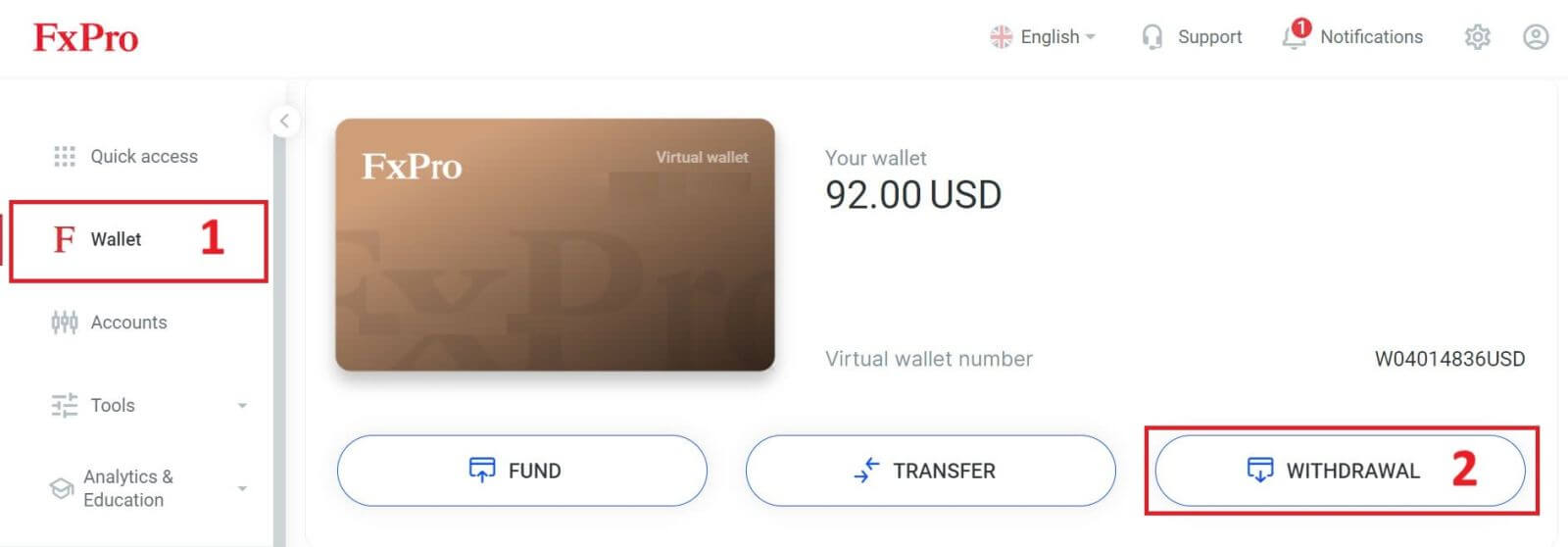
Voer dan die bedrag in wat jy wil onttrek in die ooreenstemmende veld. Kies dan die "Onttrek" -opsie as "Krediet-/debietkaart" en klik op die "Onttrek" -knoppie om voort te gaan.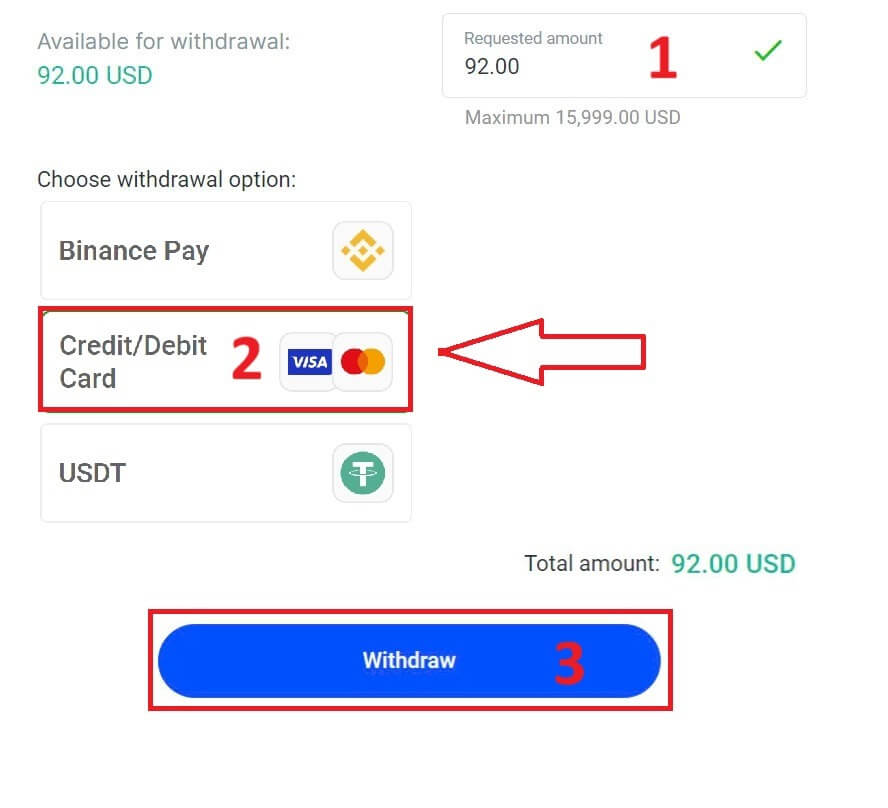
Vervolgens sal 'n vorm verskyn vir jou om jou kaartinligting in te voer (as jy dieselfde kaart gebruik wat jy voorheen gebruik het om te deponeer, kan jy hierdie stap oorslaan):
Kaartnommer
Vervaldatum.
CVV.
Kontroleer asseblief weer die onttrekkingsbedrag noukeurig.
Sodra jy seker gemaak het dat elke veld korrek is, klik "Onttrek" om voort te gaan.
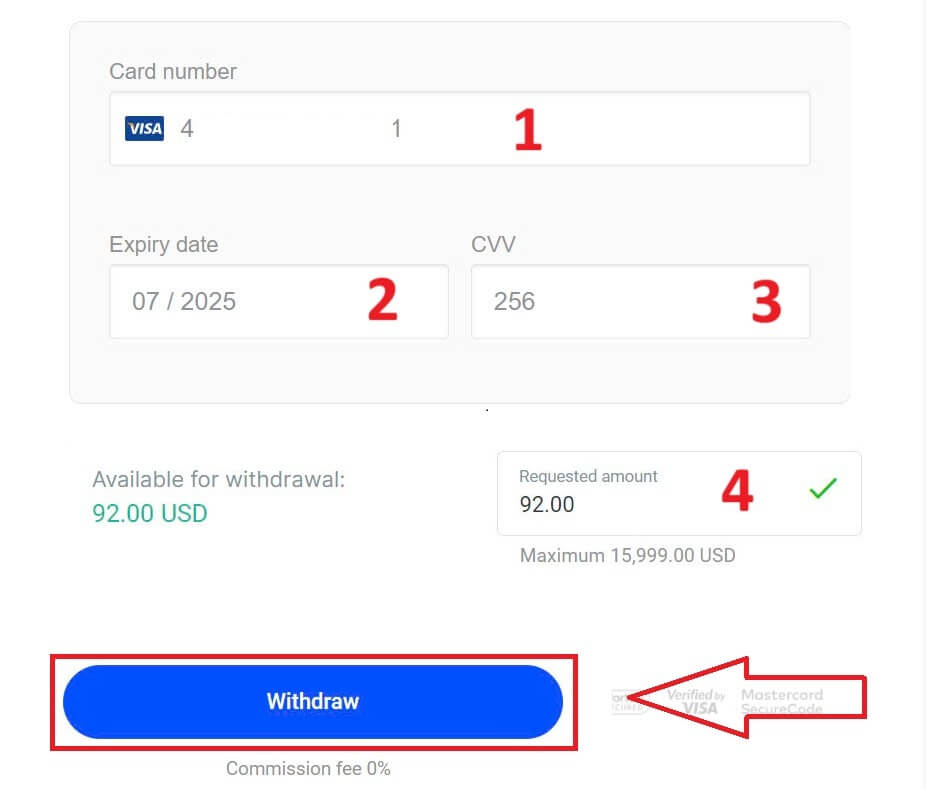
Voer die verifikasiekode in wat per e-pos of SMS aan jou gestuur is, en klik dan "Bevestig" . 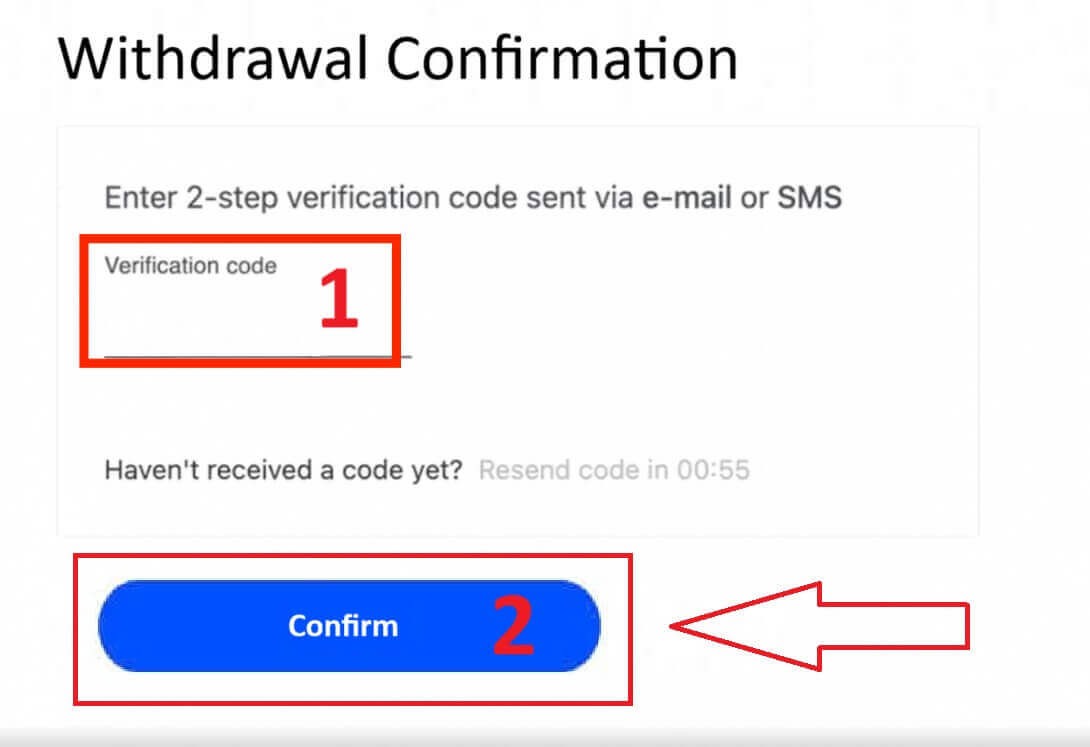
'n Boodskap sal bevestig dat die versoek voltooi is.
Elektroniese betalingstelsels (EPS)
Om te begin, meld aan by jou FxPro Dashboard . Sodra jy binne is, navigeer na die linkerkantste sybalk, vind FxPro Wallet en druk die "Onttrekking" -knoppie om die proses te begin. 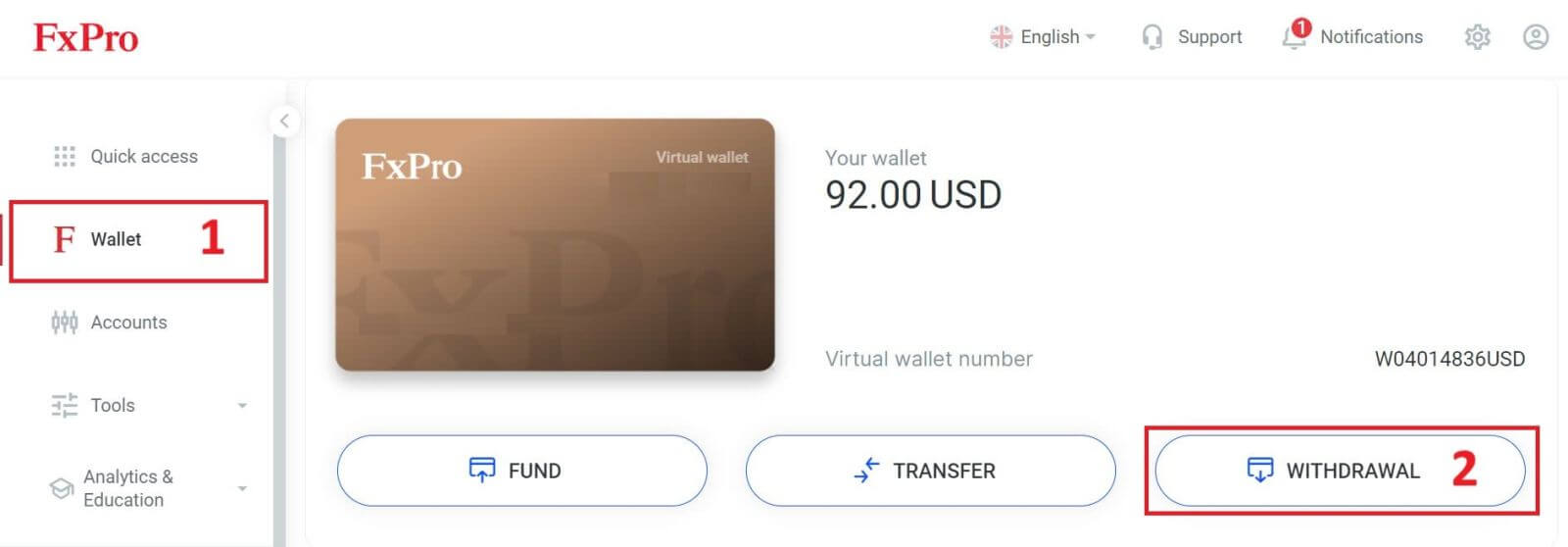
Voer nou die verlangde onttrekkingsbedrag in die aangewese veld in. Kies een van die beskikbare EPS soos Skrill, Neteller, ... as jou onttrekkingsmetode, gaan dan voort deur op die "Onttrek" -knoppie te klik om vorentoe te beweeg. 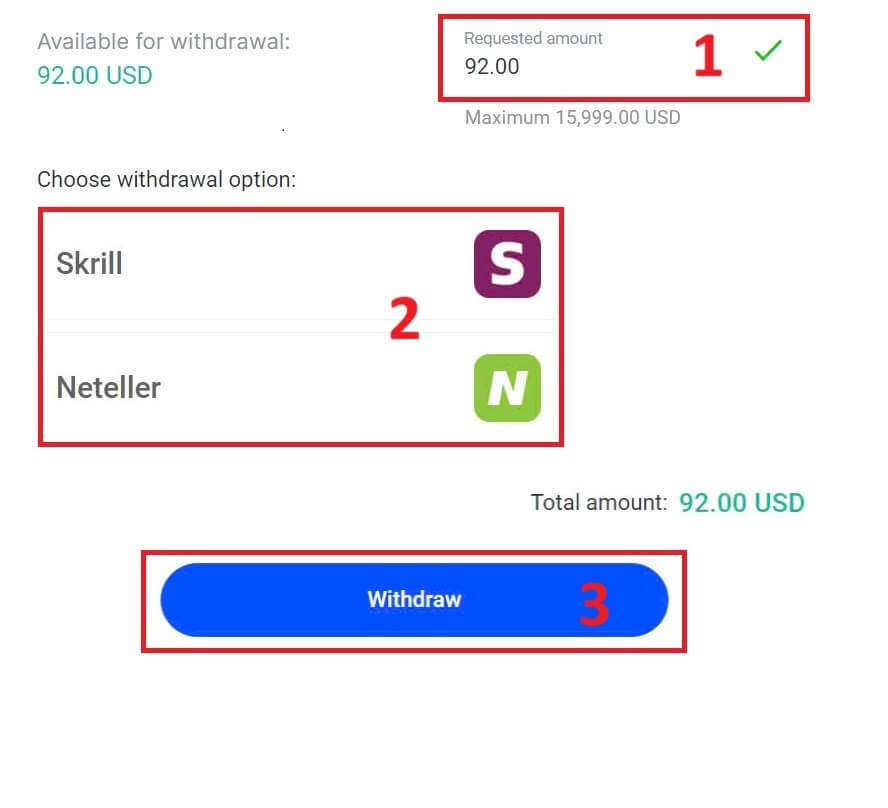
Voer die verifikasiekode in wat jy per e-pos of SMS ontvang het, en klik dan "Bevestig" om voort te gaan. 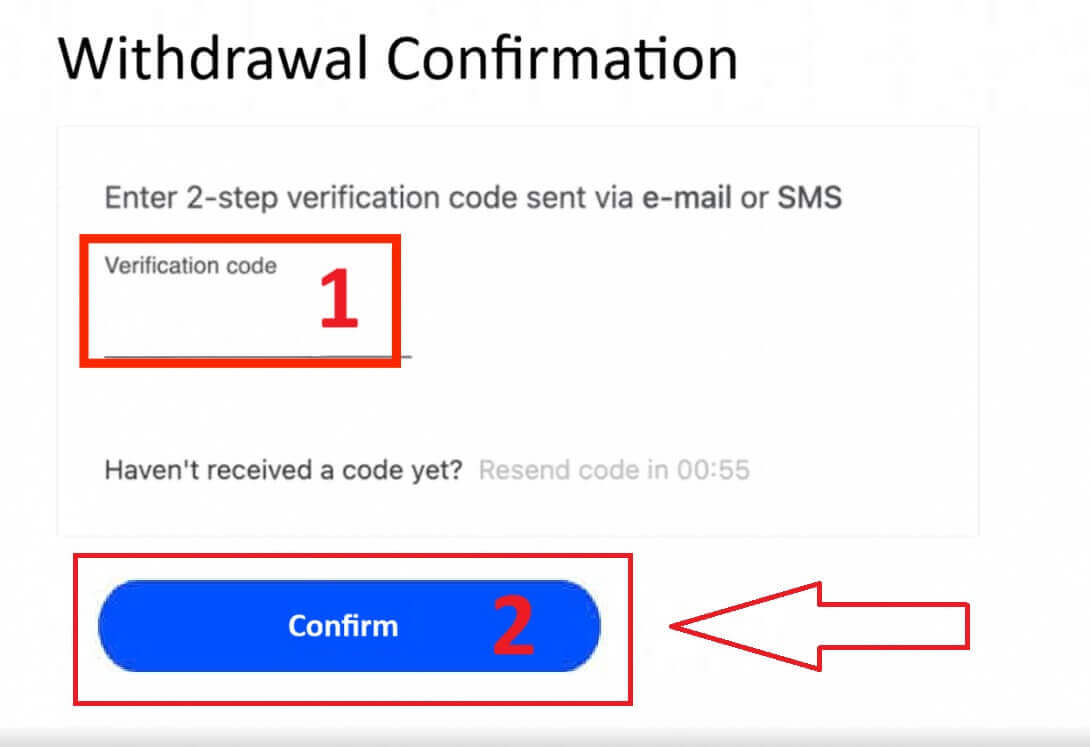
Baie geluk, jou onttrekking sal nou begin verwerk.
Kriptogeldeenhede
Om te begin, gaan na jou FxPro Dashboard . Van daar, vind die linkerkantste sybalk, vind FxPro Wallet , en druk die "Onttrekking" -knoppie om die onttrekkingsproses te begin.
Neem asseblief kennis dat die eksterne beursie wat u vir u deposito gebruik het, ook die verstekbestemming vir u onttrekking sal wees (dit is verpligtend). 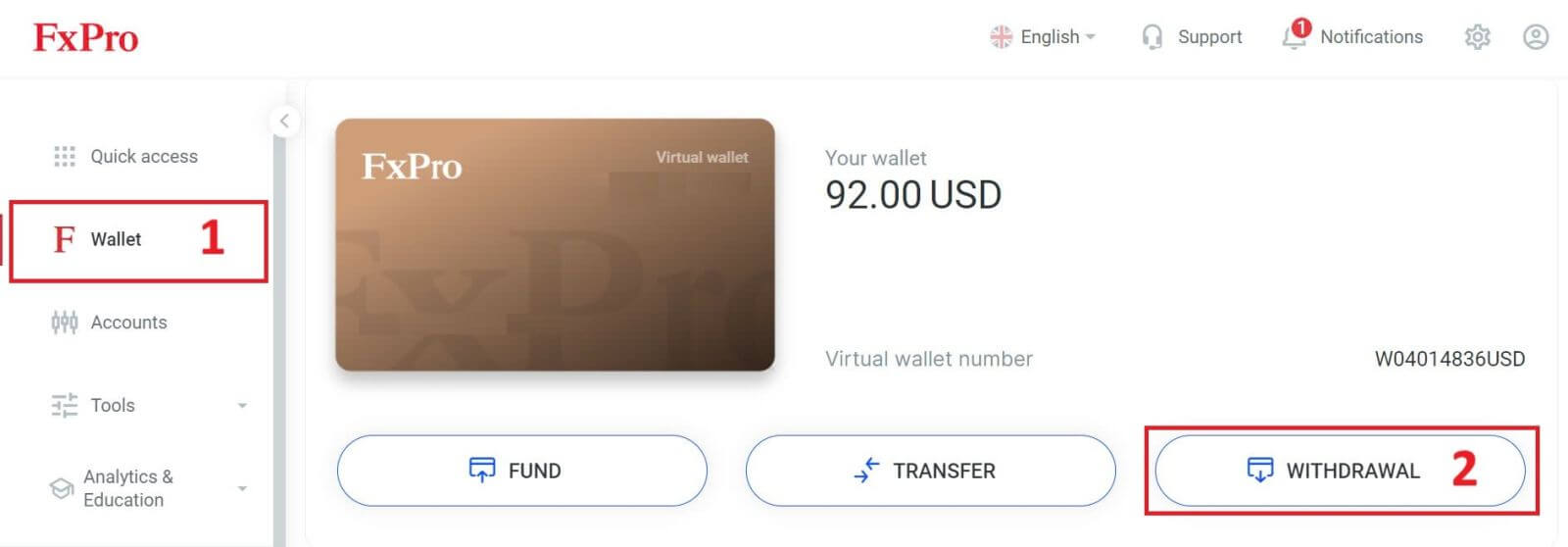
Voer nou die bedrag in wat jy wil onttrek in die aangewese veld. Kies een van die beskikbare geldeenheid opsies soos Bitcoin, USDT of Ethereum as jou onttrekking metode, en klik dan op die "Onttrek" knoppie om voort te gaan. 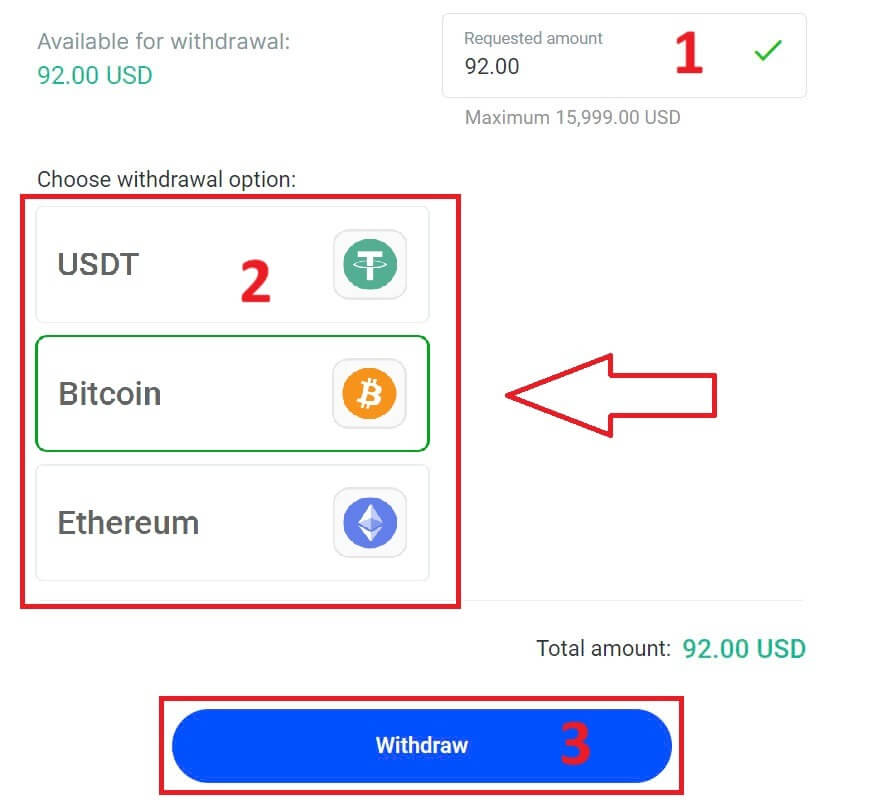
U kan ook verwys na 'n paar ander kripto-geldeenhede in die "CryptoPay" -afdeling. Klik asseblief "Gaan voort" om na die afrolkieslys te kom. 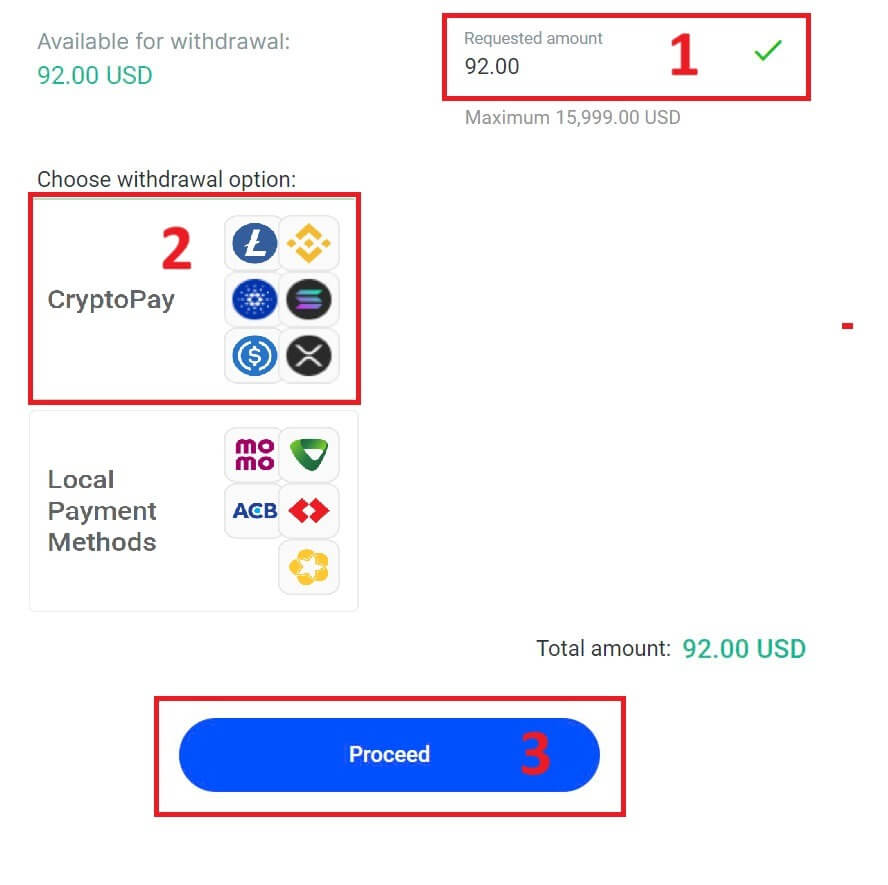
Hulle het 'n verskeidenheid kripto-geldeenhede wat u kan kies. 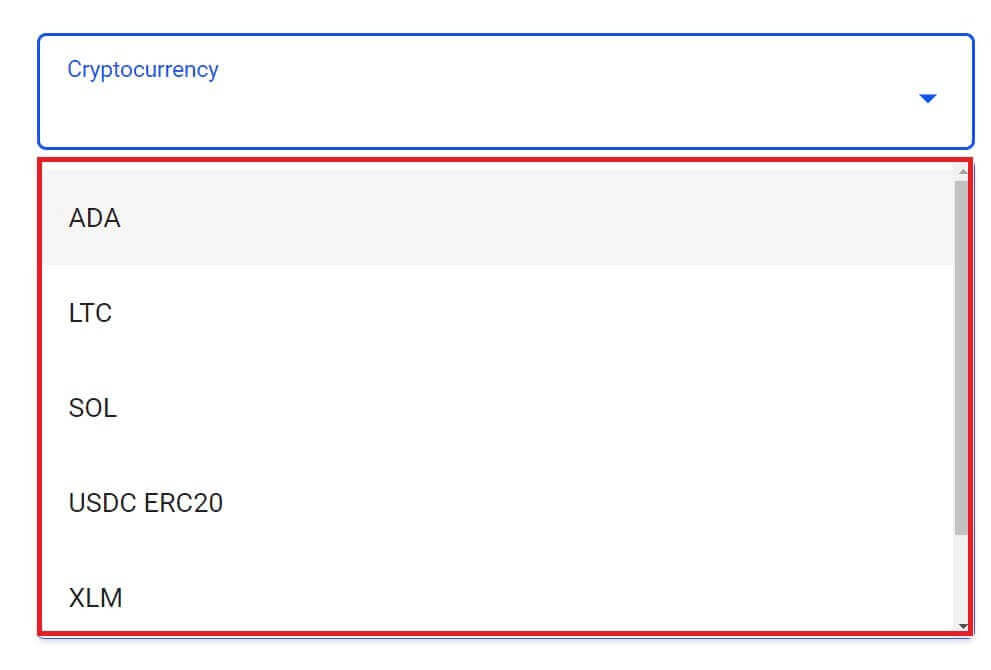
Voer dan asseblief die verifikasiekode in wat per e-pos of SMS aan jou gestuur is, en klik dan "Bevestig" om voort te gaan.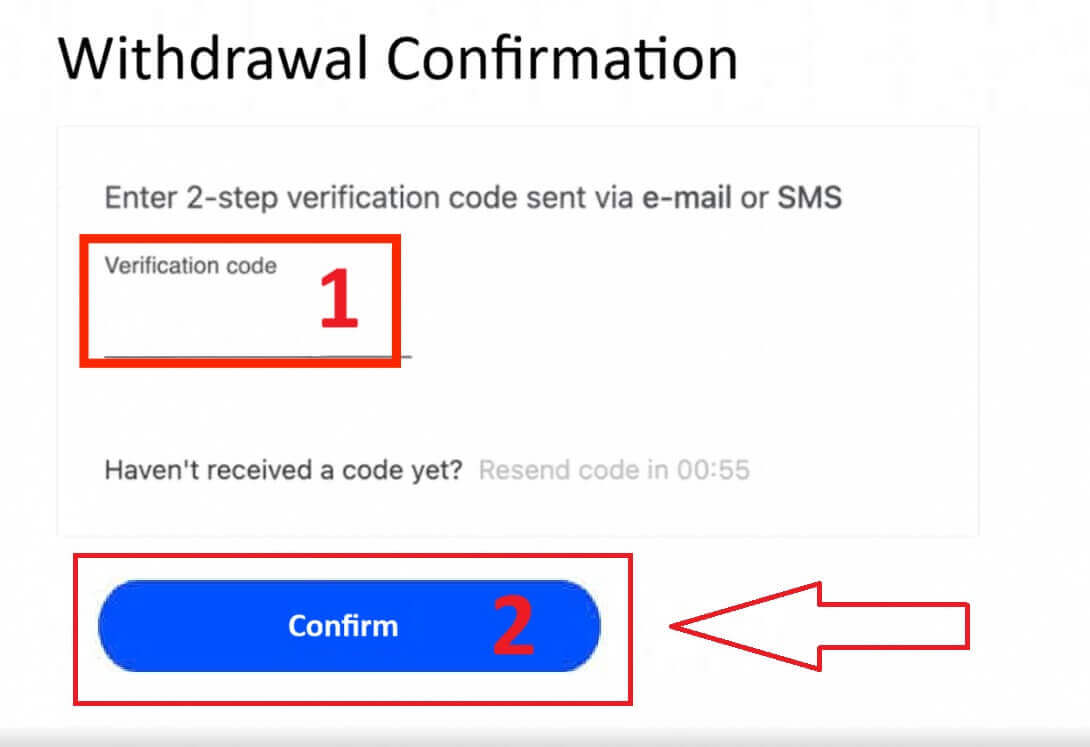
Plaaslike betaling - Bankoorplasings
Om te begin, meld aan by jou FxPro Dashboard . Sodra jy binne is, navigeer na die linkerkantste sybalk, vind FxPro Wallet en druk die "Onttrekking" -knoppie om die proses te begin. 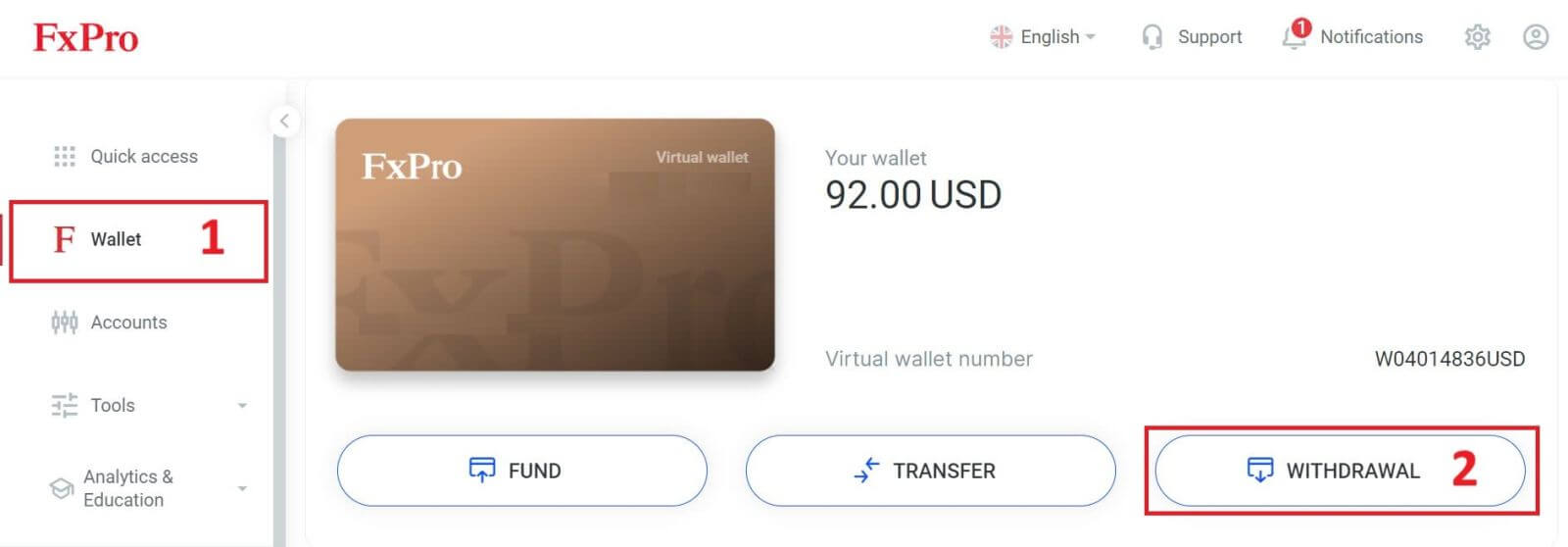
Voer nou die verlangde onttrekkingsbedrag in die aangewese veld in. Kies een van die beskikbare opsies in Plaaslike betaling of Bankoorplasing as jou onttrekkingsmetode, gaan dan voort deur op die "Onttrek" -knoppie te klik om vorentoe te beweeg. 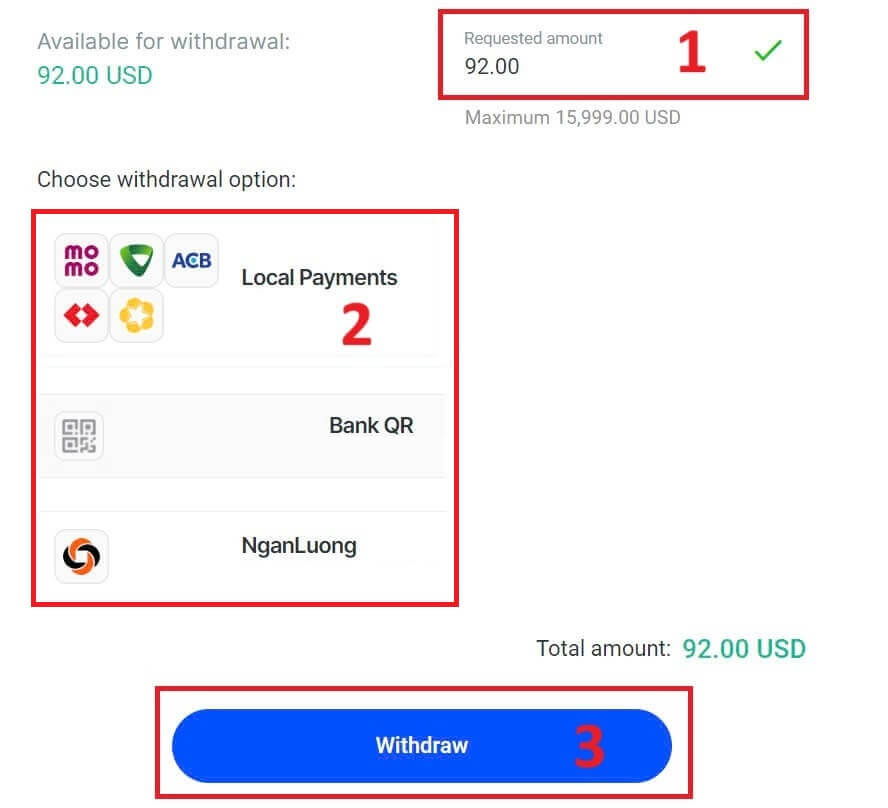
Op die volgende bladsy sal 'n vorm verskyn wat jy kan invul (as jy die bankbesonderhede dieselfde as die een wat jy gebruik het om te deponeer gekies het, kan jy hierdie vorm oorslaan):
Bank Provinsie.
Bank Stad.
Bank Tak Naam.
Bankrekeningnommer
Bankrekening Naam.
Bank Naam.
Sodra jy die vorm voltooi het en seker maak dat elke veld korrek is, voltooi asseblief deur op die "Onttrek" -knoppie te klik.
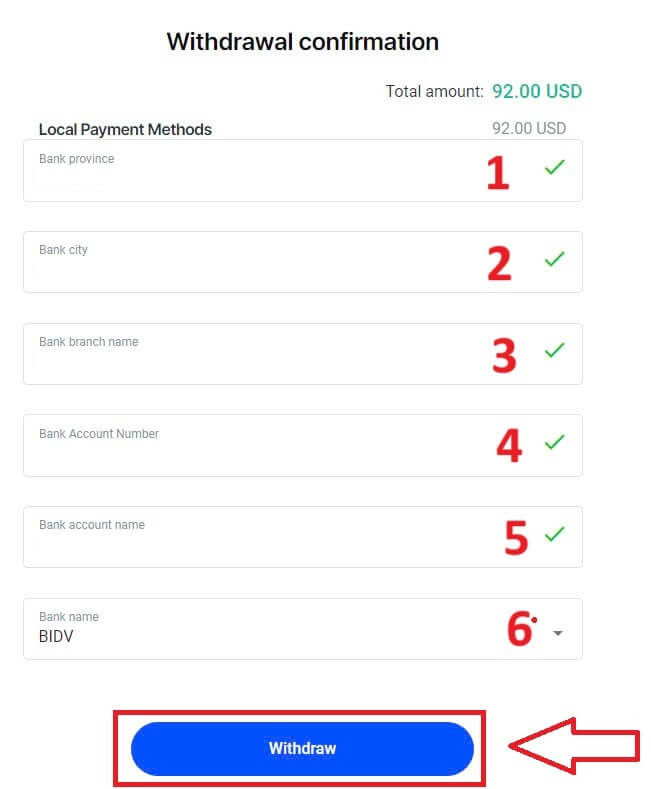
'n Laaste skerm sal bevestig dat die onttrekkingsaksie voltooi is en die fondse sal in jou bankrekening gereflekteer word sodra dit verwerk is.
Jy kan altyd die transaksiestatus naspoor in die Transaksiegeskiedenis-afdeling.
Onttrek geld van FxPro [App]
Om te begin, maak asseblief die FxPro-mobiele toepassing op jou mobiele toestelle oop, klik dan op die "Onttrek" -knoppie in die FxPro-beursie-afdeling. 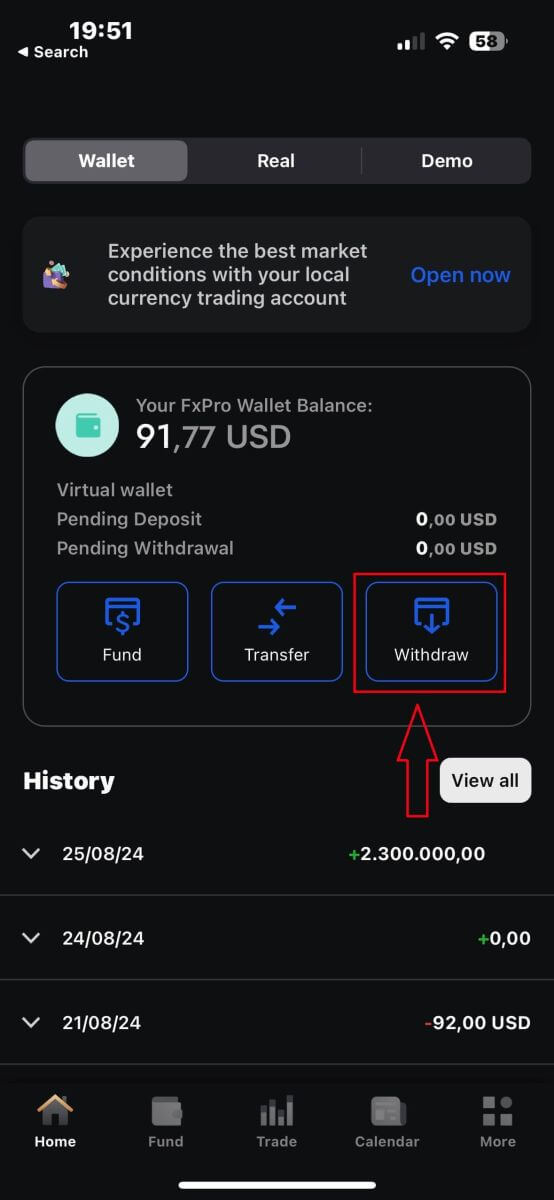
Op die volgende bladsy moet jy:
Vul in die veld die bedrag geld in wat jy wil onttrek, wat minstens 5,00 USD en minder as 15,999 USD moet wees, of jou FxPro Wallet-saldo (die minimum en maksimum van die onttrekkingsbedrag sal verskil tot by die onttrekkingsmetode).
Kies asseblief die betaalmetode wat jy wil gebruik. Neem egter asseblief kennis dat jy net die een kan kies wat jy gebruik het om te deponeer (dit is verpligtend).
Sodra jy klaar is, klik asseblief "Gaan voort" om na die volgende bladsy te gaan.
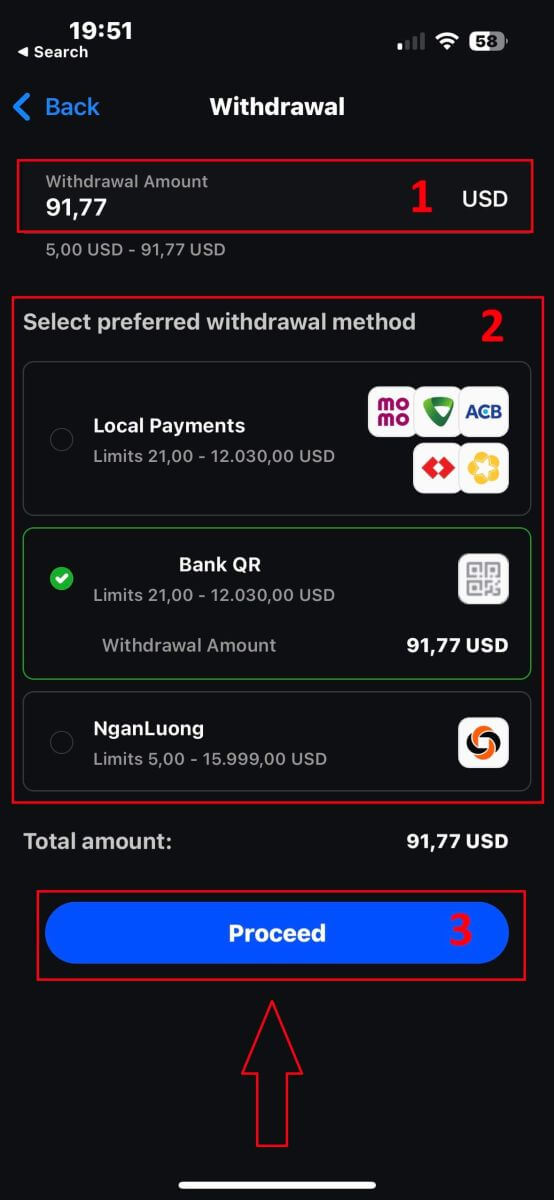
Afhangende van jou onttrekking metode, sal die stelsel nodige inligting vereis.
Met die QR-bankoorplasing moet ons voorsien:
Rekeningnaam.
Rekeningnommer.
Bank tak naam.
Bank stad.
Bank naam.
Bank Provinsie.
Die beursie waaruit u wil onttrek.
Nadat u al die velde noukeurig nagegaan het en seker gemaak het dat hulle korrek is, tik asseblief die "Gaan voort na bevestiging" om die proses te voltooi.
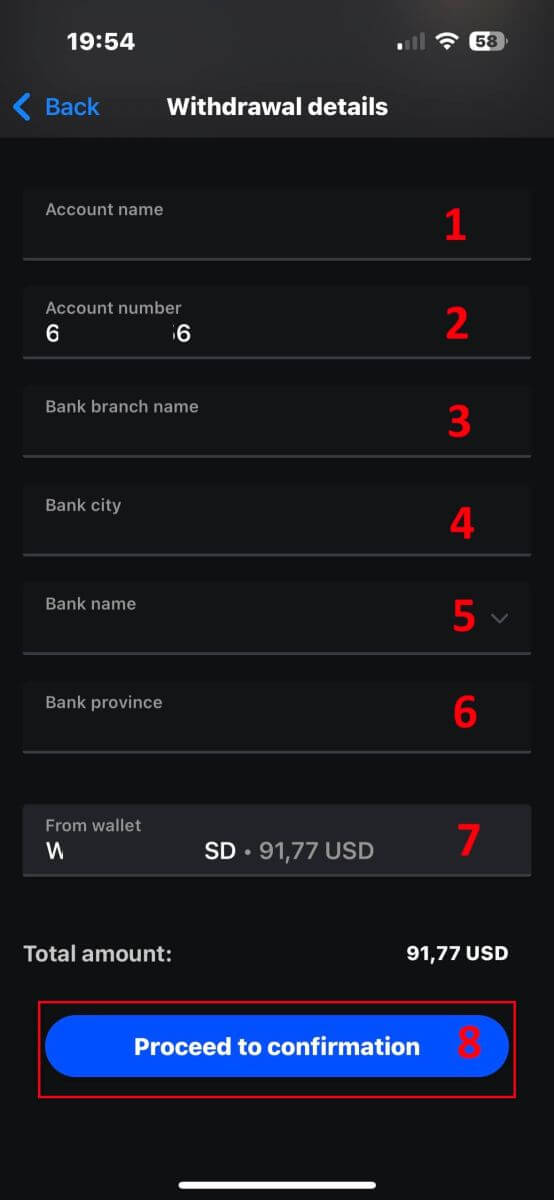
Baie geluk! Met net 'n paar eenvoudige stappe, kan jy nou jou fondse so vinnig uit die FxPro Wallet onttrek met die mobiele toepassing!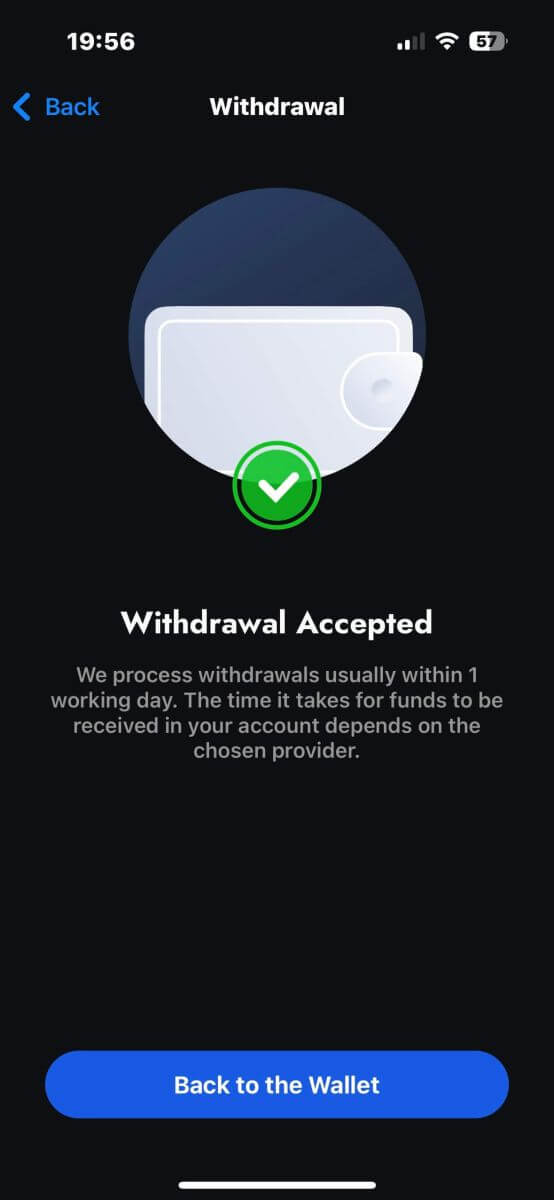
Gereelde Vrae (Gereelde Vrae)
Kan ek my FxPro Wallet (Vault) geldeenheid verander?
Om potensiële omskakelingsfooie te vermy, moet jou FxPro-beursie in dieselfde geldeenheid as jou deposito's en onttrekkings wees.
Watter omskakelingskoerse gebruik jy?
FxPro-kliënte trek voordeel uit sommige van die mees mededingende wisselkoerse op die mark.
Vir deposito's vanaf 'n eksterne befondsingsbron (dws vanaf jou kredietkaart na jou FxPro Wallet in 'n ander geldeenheid) en onttrekkings na 'n eksterne befondsingsbron (dws van jou FxPro Wallet na 'n kredietkaart in 'n ander geldeenheid), sal fondse omgeskakel word as per die daaglikse bankkoers.
Vir oordragte vanaf jou FxPro Wallet na 'n handelsrekening van 'n ander geldeenheid, en omgekeerd, sal die omskakeling gemaak word volgens die koers wat op die opspringskerm vertoon word wanneer jy bevestig klik.
Hoe lank moet ek wag vir my onttrekking om my bankrekening te bereik?
Onttrekkingsversoeke word binne 1 werksdag deur ons Kliënterekeningkunde-afdeling verwerk. Die tyd wat nodig is vir die oordrag van die fondse sal egter verskil, afhangende van jou betaalmetode.
Internasionale Bank Wire-onttrekkings kan 3-5 werksdae neem.
SEPA en plaaslike bankoorplasings kan tot 2 werksdae neem.
Kaartonttrekkings kan ongeveer 10 werksdae neem om te reflekteer.
Alle ander betaalmetode-onttrekkings word gewoonlik binne 1 werksdag ontvang.
Hoe lank neem dit om my onttrekkingsversoek te verwerk?
Gedurende normale werksure word onttrekkings gewoonlik binne 'n paar uur verwerk. Indien die onttrekkingsversoek buite werksure ontvang word, sal dit die volgende werksdag verwerk word.
Hou in gedagte dat sodra dit deur ons verwerk is, die tyd wat dit neem vir jou onttrekking om te reflekteer, sal afhang van die betaalmetode.
Kaartonttrekkings kan ongeveer 10 werksdae neem en internasionale bankoorplasings kan 3-5 werksdae neem, afhangende van jou bank. SEPA en plaaslike oordragte weerspieël gewoonlik binne dieselfde werksdag, net soos e-beursie oordragte.
Neem asseblief kennis dat alhoewel kaartdeposito's onmiddellik verwerk word, beteken dit nie dat fondse reeds in ons bankrekening ontvang is nie, aangesien die bankafrekening gewoonlik 'n paar dae neem. Ons krediteer egter u fondse onmiddellik om onmiddellik te kan handel en oop posisies te beskerm. Anders as deposito's, neem die onttrekkingsprosedure langer.
Wat moet ek doen as ek nie my onttrekking ontvang het nie?
As jy 'n onttrekkingsversoek via Bankoorplasing gemaak het en nie jou fondse binne 5 werksdae ontvang het nie, kontak asseblief ons Kliënterekeningkunde-afdeling by [email protected], en ons sal jou van 'n Swift Copy voorsien.
As jy 'n onttrekkingsversoek via krediet-/debietkaart gerig het en nie jou fondse binne 10 werksdae ontvang het nie, kontak asseblief ons Kliënterekeningkunde-afdeling by [email protected] en ons sal jou van die ARN-nommer voorsien.
Gevolgtrekking: Moeitelose Forex Trading en Maklike Onttrekkings op FxPro
Handel forex en onttrekking van jou verdienste op FxPro is 'n moeitevrye ervaring, ontwerp om jou fokus op die mark te hou. Die platform se gebruikersvriendelike gereedskap verseker dat die uitvoering van transaksies eenvoudig is, terwyl onttrekkings vinnig en veilig verwerk word. Of jy winste na jou bankrekening verskuif of dit herbelê, FxPro bied 'n gladde en betroubare proses, wat jou help om jou handelsaktiwiteite met vertroue en gemak te bestuur.


